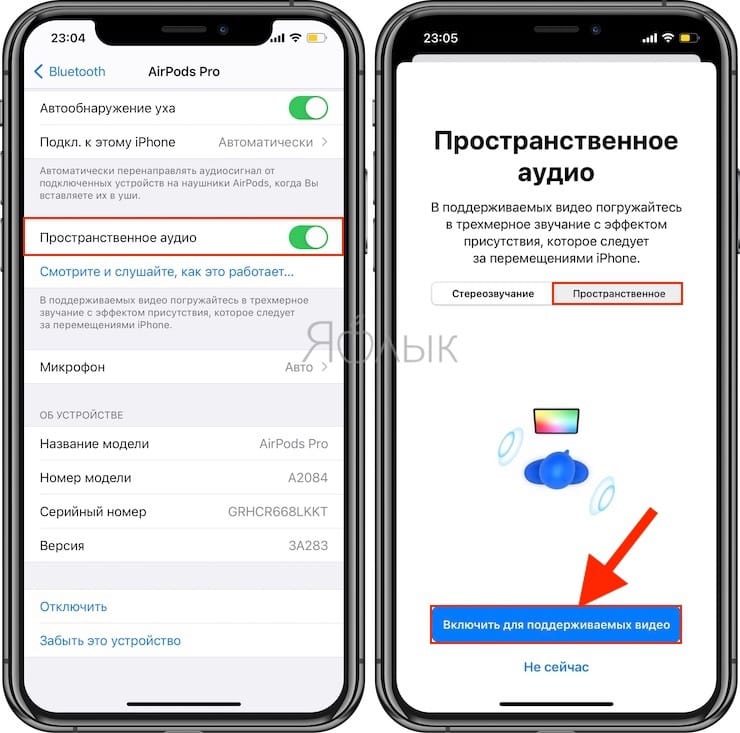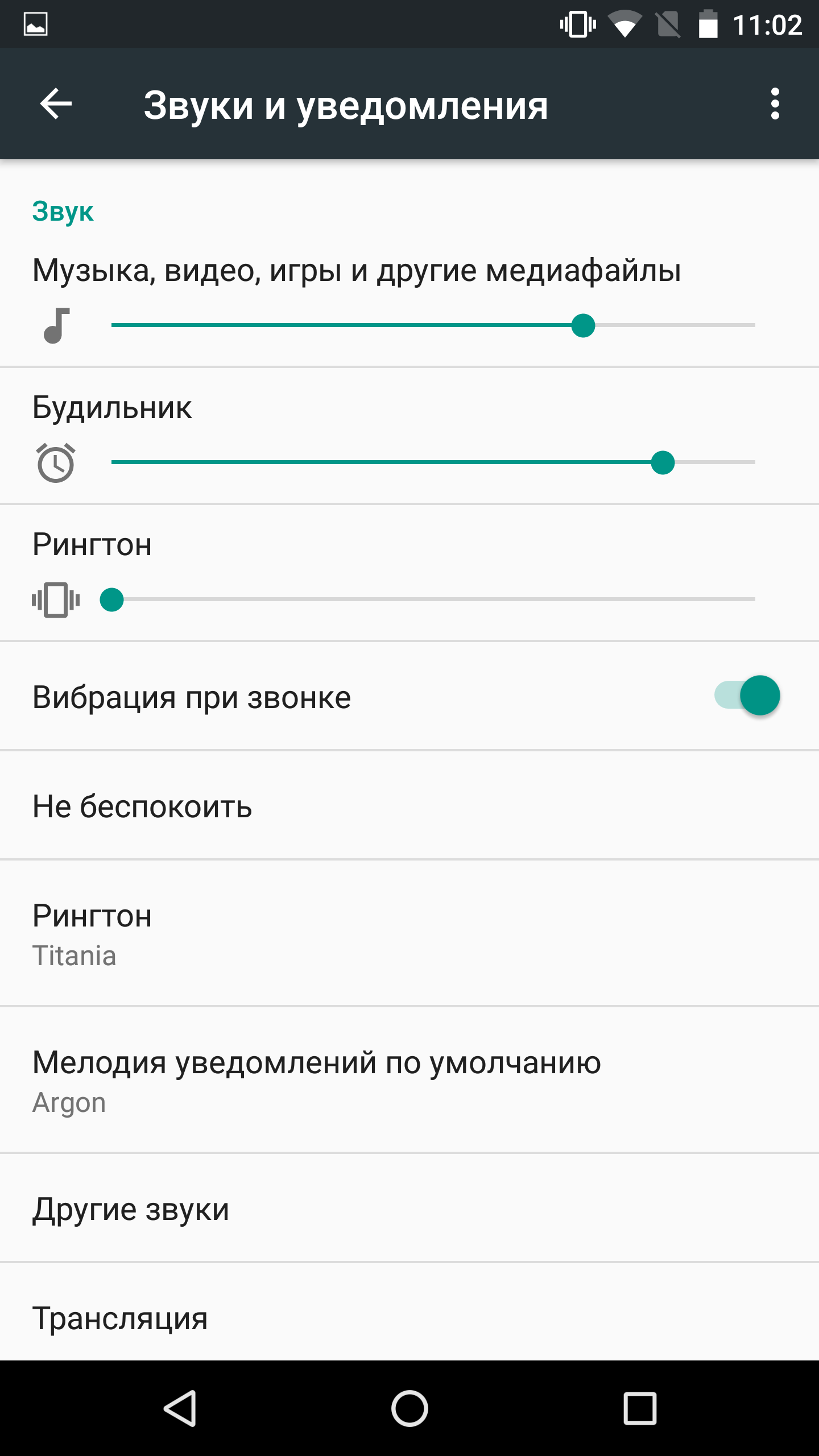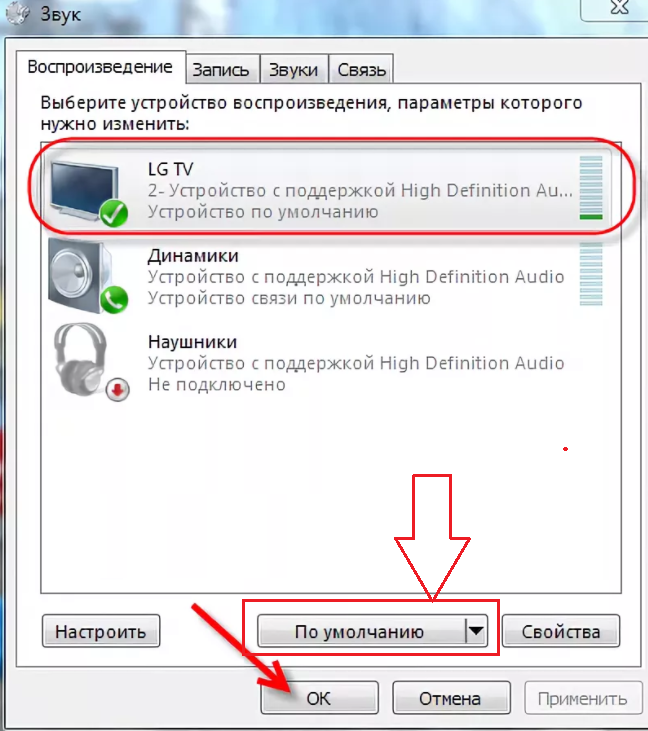Как сделать наушники громче на компьютере, Android или Iphone своими руками
Проверить при покупке громкость наушников довольно сложно, потому что звучание в магазине, дома или на улице будет разным. В связи с этим пользователи могут быть недовольны новым приобретением. Но не стоит отчаиваться, так как в большинстве случаев можно сделать наушники громче, выполнив настройку звука.
Причины тихого звучания наушников
Причины, по которым наушники играют тихо, могут быть как на аппаратном, так и на программном уровне. В первом случае это неисправные разъемы, дефект наушников и т.д. Во втором – проблемы с драйверами, ошибки на уровне ОС и другие.
Проверка громкости в системе
Для начала нужно попробовать повысить громкость в наушниках непосредственно в операционной системе. Так, для ПК с Windows 7-10 действия будут следующие.
- Кликнуть справа внизу экрана по значку звука. Убедиться, что бегунок выставлен на максимум.

- Кликнуть ПКМ (правой кнопкой мышки) по значку звука и в появившемся списке команд выбрать «Открыть микшер громкости». Если уровень звука в каких-либо блоках убавлен – сделать нужные изменения.
Проверка драйверов
Причиной тихого звучания могут выступать устаревшие драйвера звуковой карты. Обновить их можно несколькими методами.
- Скачать и установить с официального сайта производителя.
- Нажать WIN+X, выбрать «Диспетчер устройств», затем «Звуковые, игровые и видеоустройства». Дважды кликнуть по звуковой карте. В открывшемся окне выбрать «Драйвер», затем — «Обновить драйвер». В мастере обновлений отметить «Автоматический поиск обновленных драйверов». Тогда система самостоятельно найдет и установит подходящие драйвера
- Воспользоваться одним из специальных приложений, например, DriverPack Solution. Такое ПО сканирует систему, обнаруживает устаревшие версии драйверов и с согласия пользователя устанавливает новые.

Если наушники подключаются через USB, для них тоже нужно загрузить свежие драйвера.
Важно! Выполнив инсталляцию, необходимо перезагрузить ПК. Обновление драйверов во многих случаях помогает увеличить звук в наушниках на компьютере.
Теперь необходимо выполнить настройку. Вместе с драйверами на ПК устанавливается утилита для регулировки звука
Чтобы воспользоваться ею, необходимо кликнуть по кнопке поиска на панели задач и ввести «Панель управления». Открыв нужную страницу, следует выбрать «Крупные значки» справа вверху, чтобы определить вариант просмотра настроек параметров компьютера. После этого в списке должен появиться «Диспетчер Realtek HD». Открыв приложение, нужно перейти в окно дополнительных настроек и выбрать «Разделить все входные гнезда в качестве независимых входных устройств». Теперь звук будет идти не только на колонки, но и на все подключаемые устройства.
Проверка разъемов ПК и технических параметров гаджета
Если с настройками ОС все в порядке, нужно проверить наушники на другом ПК или на телефоне, чтобы удостовериться в их исправности, ведь недорогие гарнитуры плохого качества бывают тихими изначально. Если на другом устройстве проблем со звуком не возникает, виновниками такого звучания могут быть разъемы для подключения. При частом использовании пропадает контакт со штекером, в результате наушники могут играть тихо или не работать вовсе.
О сломанном разъеме говорит тот факт, что раньше наушники играли громче. Чтобы подтвердить эту неисправность,
Другие причины
Если пользователя не устраивает тихий звук при просмотре фильмов, дело может быть не в устройстве и не в наушниках, а в проигрывателе, который неправильно распознает звуковые дорожки.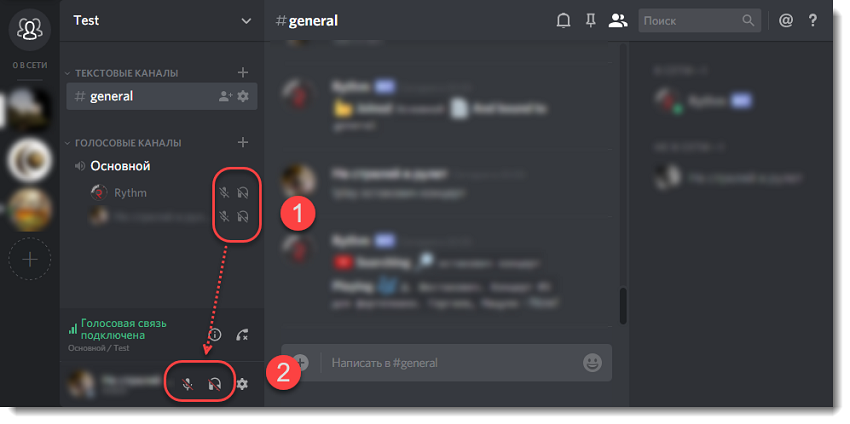 В этом можно убедиться, если попробовать включить видеозапись в другом плеере. Чтобы исправить эту ошибку, нужно скачать свежие кодеки K-Lite Codec Pack с официального сайта. Это своего рода драйвера для правильного распознавания и проигрывания аудио и видеодорожек.
В этом можно убедиться, если попробовать включить видеозапись в другом плеере. Чтобы исправить эту ошибку, нужно скачать свежие кодеки K-Lite Codec Pack с официального сайта. Это своего рода драйвера для правильного распознавания и проигрывания аудио и видеодорожек.
Увеличение звука на ПК и ноутбуке
Улучшить качество звучания можно при помощи встроенного эквалайзера. Для этого следует кликнуть по иконке звука в трее (правый нижний угол) и выбрать «Устройства воспроизведения». Двойным щелчком открыть свойства устройства по умолчанию и выбрать «Улучшения». Здесь можно найти эквалайзер с множеством фиксированных настроек для музыки разных жанров, установить объемный звук и сделать другие изменения.
Совет! Прибавить звук и повысить его качество во время просмотра фильмов можно при помощи эквалайзера, имеющегося в большинстве проигрывателей.
Найти его можно в настройках плеера.
Добиться усиления звука наушников на ПК можно через вспомогательные приложения.
- Sound Booster позволяет усилить громкость имеющихся устройств из единственного окна.
- Hear 1.0 — утилита предназначена для улучшения звука в играх, при просмотрах фильмов, прослушиваниях музыки и т.д. У нее имеется встроенный эквалайзер, возможность подключения виртуального сабвуфера, 3D звук и настройка качества звучания колонок и наушников.
- DFX Audio Enhancer помогает улучшить звук отдельно для браузера, плеера, проигрывателя и других приложений. Она отличается простым и удобным интерфейсом.
Также стоит знать, как убрать шум в наушниках на ПК, и что делать, если гарнитура вообще не работает на ноутбуке.
Увеличение звука на Android
Существуют разные способы увеличения громкости наушников на устройствах под управлением ОС Android без усилителя звука.
Настройки телефона
Изменить громкость телефона можно,
Эквалайзер
Отдельный эквалайзер может быть установлен не в каждом смартфоне, но его можно скачать из магазина Play Market или воспользоваться встроенным в стандартный аудиопроигрыватель. Отрегулировать звук можно, применив фиксированные настройки для каждого жанра либо установив собственные.
Вспомогательные программы для регулировки звука
Помимо эквалайзера и стандартных настроек смартфона изменить параметры звука можно при помощи различных приложений, доступных в Play Market:
- музыкальный проигрыватель — простая в использовании программа с эквалайзером, усилением басов и рядом других интересных настроек;
- Headphones Equalizer – эквалайзер, предназначенный для автоматической и ручной регулировки звука в наушниках;
- Music Equalizer разработан для усиления басов, настроек эквалайзера и других возможностей качественной настройки звука на Android устройствах;
- звуковой эквалайзер – программа для усиления громкости звука до 45% одним касанием.

Совет! Описанные программы корректно работают не на всех смартфонах, а их использование не рекомендуется производителями, потому что они вмешиваются в обычную работу гаджетов.
Инженерное меню
Это еще один способ изменить громкость звука на своем смартфоне. Нужно понимать, что данный раздел предназначен для разработчиков, и вносить изменения в него самостоятельно не рекомендуется. Если пользователь все-таки решит сменить какие-либо параметры, ему следует записать оригинальные значения, чтобы вернуть их в случае ошибок. Войти в инженерное меню можно, воспользовавшись сервисным кодом, который отличается для каждого производителя.
Если устройство создано на базе процессора MTK, можно использовать одно из многочисленных приложений, доступных на Google Play. В открывшемся меню пользователю необходима вкладка «Audio» в разделе «Hardware Testing». Появится список режимов, доступных для изменения: наушники, будильник, обычный режим и т.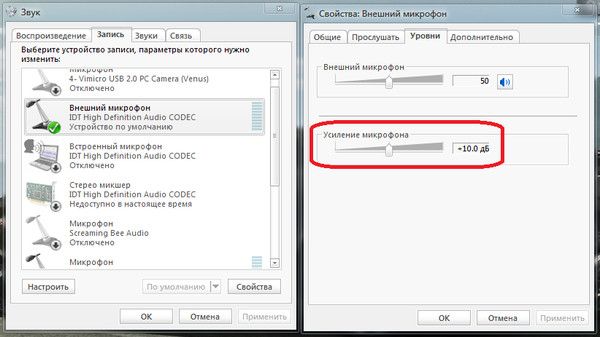
- Type – тонкая настройка каждого режима;
- Level – выбор одного из семи уровней громкости для клавиш увеличения или уменьшения звука на корпусе смартфона;
- Value Is – громкость для уровня по умолчанию, здесь нужно установить среднее значение от 0 до 255;
- Max Vol – максимальное значение громкости, от 0 до 160 (не рекомендуется выставлять наивысшее значение, потому что в этом случае возможно появление треска, шума и других посторонних звуков).
Важно! Начинать регулировку уровней следует с нижнего и верхнего, установив для них минимальные и максимальные показатели. Затем нужно определить соответствующие значения для остальных уровней. Сделать это нужно так, чтобы при повышении или понижении громкости звук изменялся плавно.
Стоит понимать, что корректируя настройки в инженерном меню, пользователь вносит изменения на свой страх и риск, поскольку производители не рекомендуют этого делать. Стоит также узнать, что делать, если телефон вообще не видит наушники.
Стоит также узнать, что делать, если телефон вообще не видит наушники.
Увеличение звука на Iphone
Усилить громкость звука на iPhone допускается несколькими способами.
- Классический метод — регулировка клавишами на корпусе телефона.
- Открыть «Звук» в «Настройках». Чтобы повысить громкость, нужно сдвинуть в сторону бегунок.
- «Настройки» — «Музыка» — «Эквалайзер», здесь следует выбрать «Поздняя ночь». В этом режиме громкие звуки становятся мягче, а тихие – громче.
- Изменение системных настроек. Путь: «System» — «Library» — «Frameworks» — «Celestial.framework». Здесь находится файл SystemSoundMaximumVolume, в котором скрыты настройки громкости. В этом разделе 0,7 нужно изменить на 0,99 и выполнить перезагрузку устройства.
Усилитель для наушников
Еще один вариант увеличить громкость звучания в наушниках – усилитель.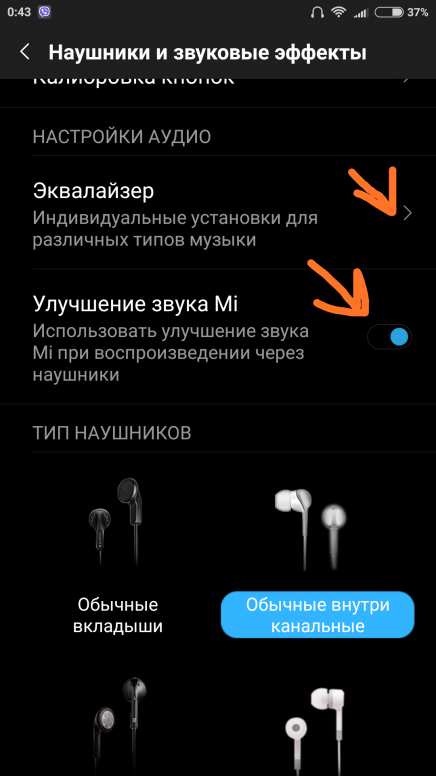 Его можно изготовить своими руками или приобрести. В первом случае потребуются соответствующие умения, детали, схемы, поэтому проще и лучше приобрести такое устройство.
Его можно изготовить своими руками или приобрести. В первом случае потребуются соответствующие умения, детали, схемы, поэтому проще и лучше приобрести такое устройство.
Совет! Помимо повышения мощности, усилители убирают искажения звука. Большой популярностью за хорошее качество пользуется продукция таких компаний, как Filo, GoVibe, iFi Audio, Sony.
Последствия увлечения громкой музыкой
Любители музыки, приобретающие наушники и стремящиеся увеличить их громкость, должны понимать, что они вредят своему здоровью. Неслучайно смартфоны с подключенной гарнитурой выводят предупреждение о возможной опасности, если пользователь повышает громкость на максимум.
Важно! Постоянное превышение уровня шума свыше 70 Децибел может вызвать ухудшение слуха и зрения, расстройство нервной системы и другие заболевания. Поэтому, увеличивая громкость в наушниках, следует помнить о негативных последствиях.
Если наушники, подсоединенные к компьютеру или смартфону, играют тихо, не стоит расстраиваться.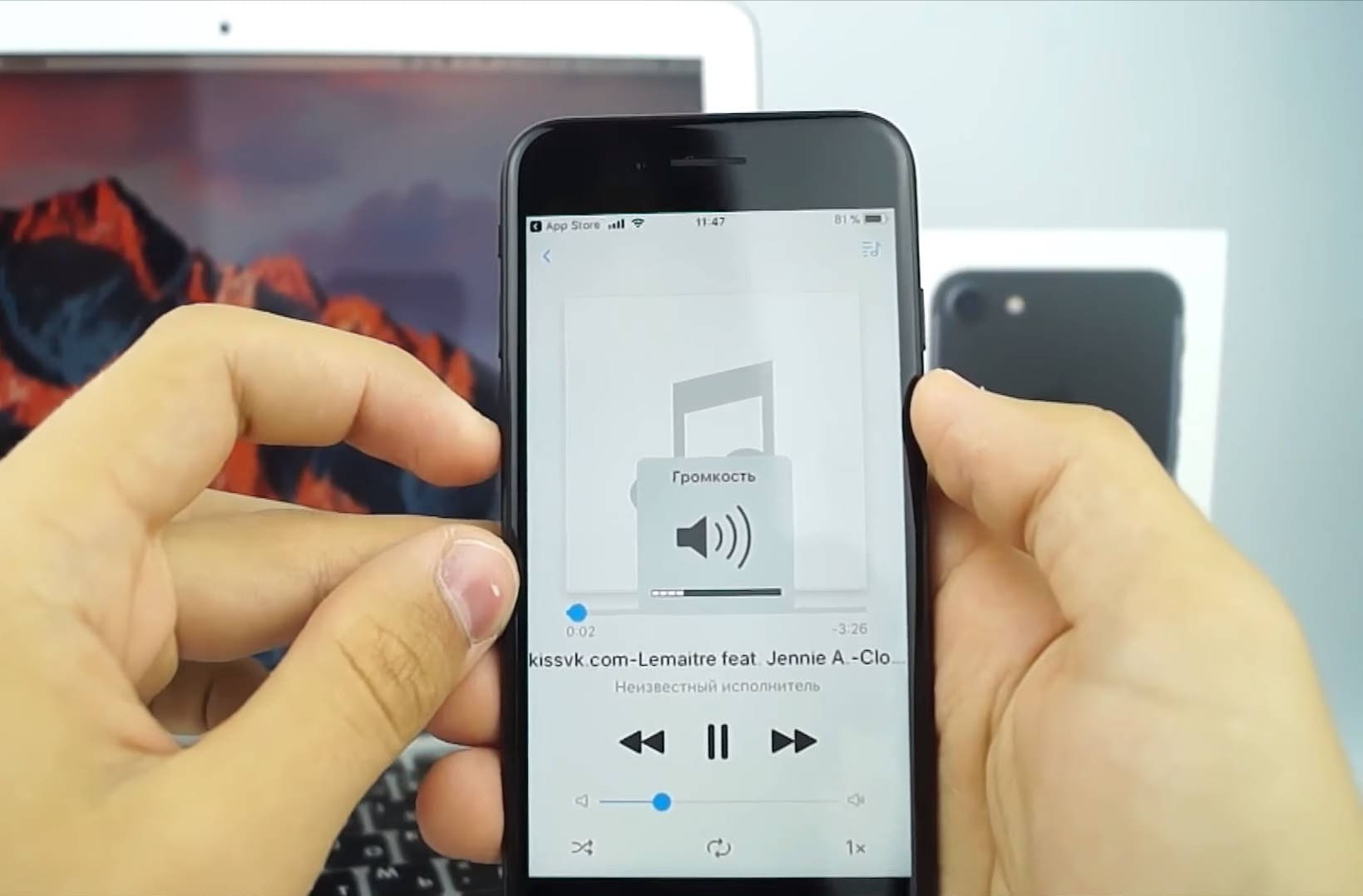 В большинстве случаев можно улучшить их громкость, обновив драйвера, проверив настройки Windows, c помощью эквалайзера, вспомогательных программ или усилителей. При этом, используя по максимуму возможности наушников, стоит помнить о вреде, наносимому своему здоровью.
В большинстве случаев можно улучшить их громкость, обновив драйвера, проверив настройки Windows, c помощью эквалайзера, вспомогательных программ или усилителей. При этом, используя по максимуму возможности наушников, стоит помнить о вреде, наносимому своему здоровью.
Популярные наушники 2019 года
Наушники JBL T500BT на Яндекс Маркете
Наушники Pioneer SE-MS5T на Яндекс Маркете
Наушники Audio-Technica ATH-S200BT на Яндекс Маркете
Наушники JBL Live 500BT на Яндекс Маркете
Наушники Pioneer HDJ-X10 на Яндекс Маркете
Как сделать наушники громче на телефон
Нередко возникают такие случаи, когда в купленном айфоне либо «Андроид»-устройстве радуют навороченные функции, большой объем памяти и стильный дизайн, но совсем не вдохновляет тихое звучание любимых композиций. Тогда на помощь придут хитрые и полезные рекомендации о том, как сделать телефон громче в считанные минуты.
Тогда на помощь придут хитрые и полезные рекомендации о том, как сделать телефон громче в считанные минуты.
Инженерное меню через код
Для того чтобы использовать такую функцию на смартфоне с поддержкой «Андроид», нужно набрать следующую кнопочную комбинацию «*#*#3646633#*#*». Затем в меню появятся вкладки на английском языке, нужна третья «Хадвери тестинг», опция «Аудио» и пункт «Нормал мод». В строке Tipe откроется выбор, обозначающий, как сделать динамики громче на телефоне при разговоре, где нужно нажать Sph, ниже выбрать желаемый уровень звука и число, к примеру «160», сохранить, кликнув на Set и Ок. Чтобы улучшить звук при разговоре по «Скайпу», необходимо выбрать в разделе «Нормал Мод» пункт «Сип». Для аудио- и видеоплееров, а также мобильных игрушек подойдет режим «Медиа». Как сделать звонок телефона громче, подскажет строчка «Ринг». Чтобы настроить звучание радиоприемника, нужно нажать на графу «Фмр».
- для Samsung: *#*#4636#*#* либо *#*8255#*#*;
- для HTS: *#*#3424#*#*, *#*#4636#*#* либо *#*#8255#*#*;
- для Sony: *#*#7378423#*#*;
- для Huawei: *#*#2846579#*#* либо *#*#2846579159#*#*;
- для MTK: *#*#54298#*#* либо *#*# 3646633#*#*;
- для моделей Philips, Alcatel, Fly: *#*#3646633#*#*;
- для Lenovo: ####537999#;
- для Xiaomi: *#*#6484#*#* либо *#*#4636#*#*.

Mobileuncle tools на «Андроид»
Это приложение можно найти и бесплатно скачать на просторах «Плей Маркета». Программа полезна тем, кто не знает, как сделать звонок телефона громче и увеличить звучание музыки, а также для тех, чей смартфон не прошит. В зависимости от версии меню может отличаться интерфейсом. В меню нужно найти и выбрать пункт для платформы МТК и нажать строку «Аудио», где откроются следующие функции:
- Normal Mode для ушного динамика при разговоре;
- Headset Mode подскажет, как сделать телефон («Андроид») громче через наушники.
- LoudSpeaker Mode для громкой связи и внешних динамиков.
Чтобы не возникло вопросов, как сделать телефон громче, следует выбрать нужную строку в этом аудиоменю, набрать тип звучания динамика Tipe и Sph, отрегулировать уровень звука и настроить число усиления. Затем нажать Set для сохранения параметров.
Способ, как сделать, чтобы телефон играл громче через наушники, заключается в пункте Audio ModeSetting. При вхождении выбрать тип и уровень звучания через гарнитуру, не забыв сохранить нажатием Set.
При вхождении выбрать тип и уровень звучания через гарнитуру, не забыв сохранить нажатием Set.
С помощью посуды
Чтобы не заморачиваться кодами и мыслями, как сделать кнопочный телефон громче, на выручку приходит старый добрый, прошедший огонь и воду, способ. Для этого нужно включить в мобильнике музыку и аккуратно положить его в чистый, насухо протертый стакан. Также можно использовать банку из-под чипсов «Принглс», стеклянную небольшую баночку либо тарелку, желательно поглубже.
Через колонки
Это, пожалуй, самый простой и эффективный способ, как сделать телефон громче. Главное — не нарваться на раздражительных соседей. В разъем для наушников следует подключить штекер от колонок, включить аппаратуру в розетку и отрегулировать на них желаемую громкость.
Идея «Фикс»
Установленная специальная утилита Fix подскажет, как сделать громче телефон, Samsung например, и придать звучанию эффект стерео. Залить ее в смарт можно через специальный сайт в интернете с помощью кастомного рекавери.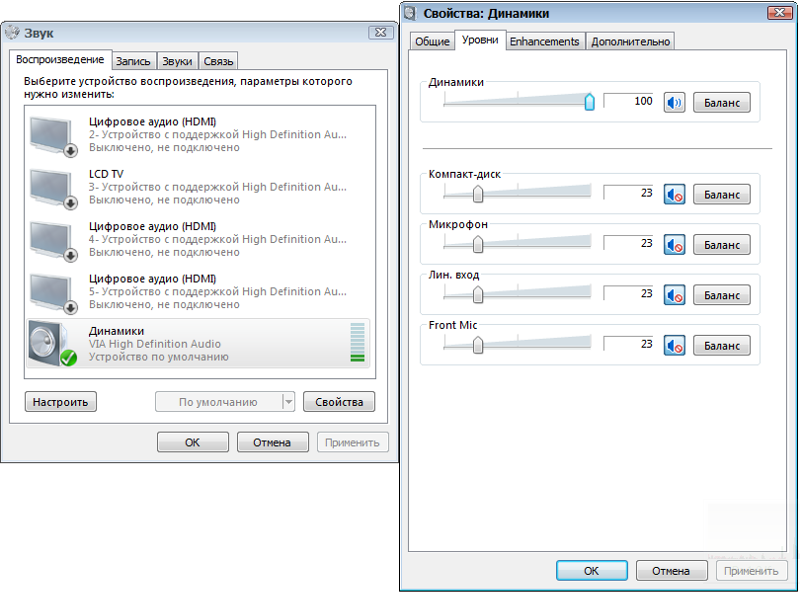 После закачки нужно отключить телефон, зажать одновременно кнопки увеличения громкости и «Домой» и подержать, пока не появится меню. Затем войти в рекавери в строку «Инсталл», найти файл «Фикс», имя которого будет обозначено вопросительными знаками и начать установку. Затем перезагрузить смартфон.
После закачки нужно отключить телефон, зажать одновременно кнопки увеличения громкости и «Домой» и подержать, пока не появится меню. Затем войти в рекавери в строку «Инсталл», найти файл «Фикс», имя которого будет обозначено вопросительными знаками и начать установку. Затем перезагрузить смартфон.
Параметры iPhone
Слабо играет музыка на айфоне? Как сделать телефон громче, подскажут настройки. Нужно войти в меню параметров, спуститься до строки «Музыка», кликнуть на «Ограничение громкости», выключить зеленый значок напротив пункта «Ограничение громкости (ЕС)» и поставить максимальный уровень звука. Далее нажать строку «Эквалайзер» и выбрать режим «Поздняя ночь». Если руки у хозяина айфона не всегда свободны и он не знает, как сделать громкую связь на телефоне, необходимо активировать функцию «Динамик». Затем в журнале выбрать номер контакта того человека, которому надо позвонить, и проговорить его в динамик гаджета. Для возврата в параметры вызова нужно кликнуть на фразу вверху дисплея «Нажатие вернет вас к вызову».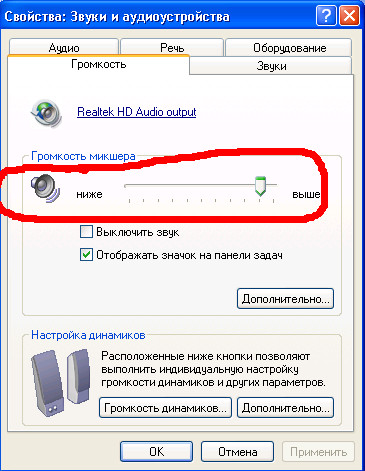
Эквалайзер Volume+
Для девайсов с поддержкой «Андроида» подойдет бесплатное приложение «Волюм плюс», которое можно легко отыскать в магазине «Плей Маркет». После загрузки и установки следует войти в приложение и выбрать строку «Speaker Settings», пометить «птичками» графу Speaker Modifications, затем отметить пункт Virtual Room Effect. Именно в таком порядке нажать Volume Level, потом Bass Enhance и Virtual Room, увеличивая уровни не на 4, а на единицу, чтобы не возникло неприятных зависаний в технике.
«Долби Атмос»
Приложение универсальное, работает на всех моделях «Андроид»-гаджетов. Его установка производится только из имеющегося кастомного рекавери. Прога включает в себя множество разнообразных настроек как для аудиокомпозиций, так и для видеороликов. Корректировать параметры можно как вручную, так и в автоматическом режиме. Упрощает задачу наличие смартфона «Леново А7000», где такая «навороченная» современная технология уже встроена.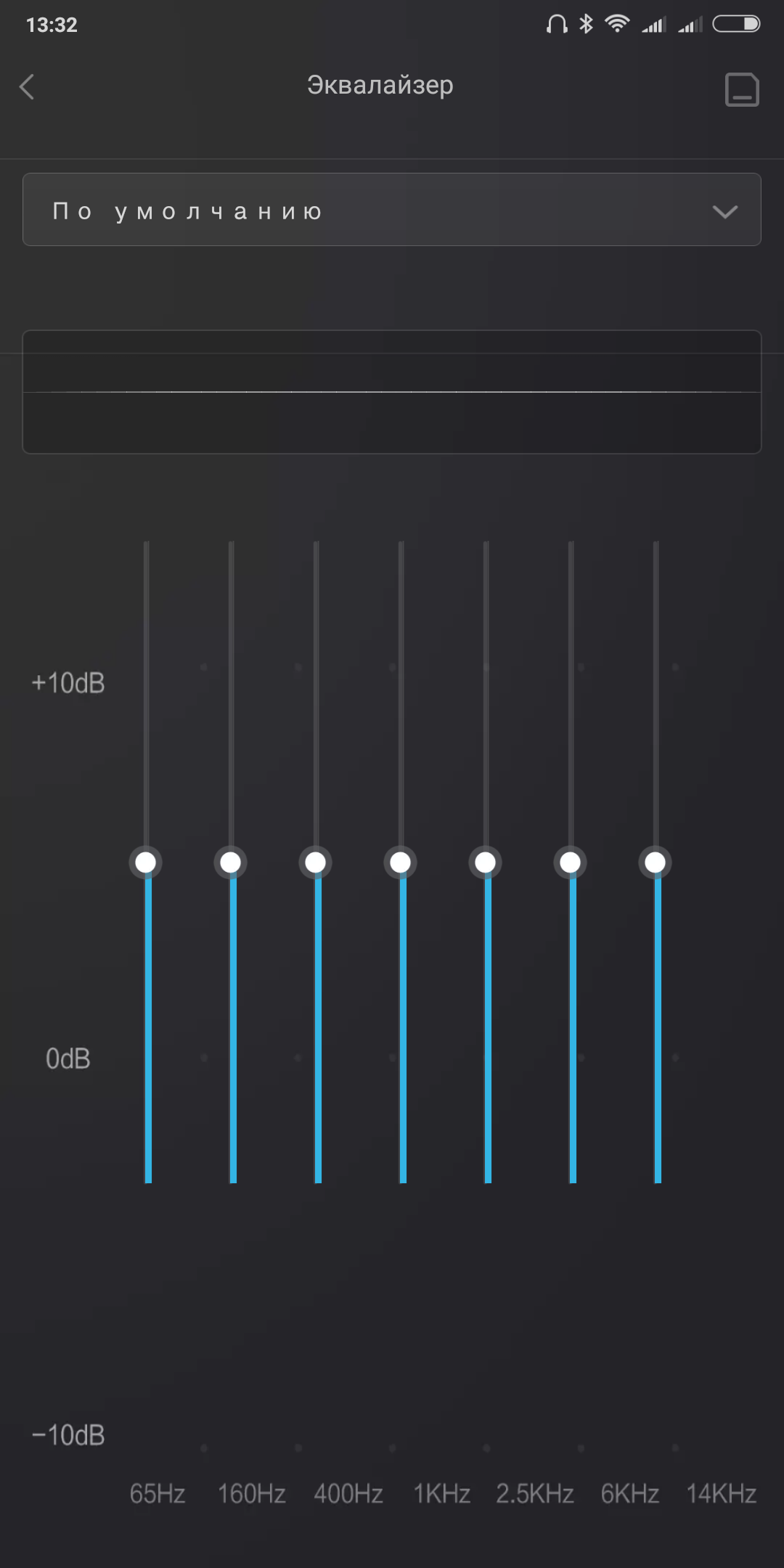
«СпикерБуст» для гарнитуры
Чтобы не возникло сложностей с тем, как сделать «Андроид»-телефон громче в наушниках, нужно открыть установленную программу SpeakerBoost. В специальном всплывающем окне первый ползунок громкости должен стоять на максимуме, а второй следует аккуратно передвигать до уровня 40, не выше, иначе есть огромный риск испортить гарнитуру и повредить барабанные перепонки. Включить любую песню и проверить изменения.
С помощью магнитофона
Легкий способ, как сделать звук на телефоне громче, — «пристроить» бумбокс либо обыкновенный кассетный магнитофон, в котором нужно включить функцию Tape. Далее открыть отсек для вставки кассет, отрегулировать громкость до конца и вставить играющий мобильник с музыкой.
Приложение VIPER FX
Такой метод усиления звука подходит для девайсов со слабыми частотами громкости, а также версиями «Андроид» от 4 и выше. Как сделать звук на телефоне громче без гарнитуры?
- Для начала нужно установить программу «Вайпер», выбрать желаемый пункт «Динамик» либо «Наушники».

- Кликнуть на «Выбор драйвера» и «Стандартное качество», разрешить запрос root-прав и перезагрузить телефон.
- Затем необходимо войти в скачанную программу, тапнуть на пункт «Интерфейс» и выбрать функцию «Эксперт«’.
- Далее выбрать любую мелодию, включить «Вайпер», нажать галочку на «Эквалайзер» и настроить качество звучания, добавив высокие частоты.
- Для добавления эха надо нажать галочку «Реверберация» и кликнуть на «Мокрый сигнал», установив уровень 40.
- Чтобы убрать лишние отзвуки, «Мокрый сигнал» настроить на 0 и добавить уровень 100 в графе «Сухой сигнал».
- Включить «Супергромкость» и настроить параметры усиления звука.
Многочисленные функции программы принадлежат прослушиванию музыки в наушниках. Как сделать музыку громче на телефоне, настроить качество и максимальный объем звучания, подскажут следующие несложные шаги:
- Войти в приложение «Вайпер FX».
- Выбрать столбик «Наушники».
- Установить значок напротив графы «Все эффекты».

- Для максимальной громкости выбрать «Авторегулировка усиления».
- Для четкости звучания кликнуть на «Аналоговый компрессор» и настроить пункт «Цифровая коррекция».
- Чтобы слушать композиции в сжатых форматах, поможет строка «Расширение спектра».
- Настройка эквалайзера поможет придать песне благородное звучание без лишних тресков и посторонних шумов.
- Для специально загруженных треков подойдет функция «Конвольер».
- Для объемного звучания подойдет пункт «Пространственный звук» либо «Эффект виртуального помещения».
- Оригинальная «примочка» под названием «Хаос-эффект» придаст необычное звучание.
- «Реверберация» добавит в музыку эхо.
- Для усиления басов и низких частот нужно клацнуть на «Динамическую обработку» и отрегулировать пункт «Реставрация НЧ».
- Для высоких частот нужна функция «Реставрация ВЧ«’
- Чтобы усталость от долгого звучания музыки не настигала, на помощь придет графа «Кроссфидер».

- Для мягкого воспроизведения музыки можно воспользоваться пунктом «Аналоговый уровень».
- Для настройки полноценного звучания без посторонних искажений пригодится строка «Выходной сигнал».
«Мобильный дядя»
Этот несложный способ подойдет для недорогих гаджетов с «Андроид»-системами старых версий и платформой МТ. Через «Гугл Маркет» нужно загрузить программу инженерного меню для МТК. Чтобы драйвер функционировал четко, необходимо наличие рут. После установки «Мобильного дяди» выбрать пункт Engineer Mode (MTK) и опцию «Аудио». Чтобы настроить динамик разговора с собеседником, нужно войти в графу «Нормал Мод» и выбрать в списке из строки «Тайп» режим «Мик». В пункте «Левел» регулируются настройки уровня звука. Для настройки динамика следует в основном меню «Аудио» выбрать опцию «Спич Энхансмент», из верхнего списка — пункт «Нормал Мод». Для улучшения слышимости настройки «Левел» отрегулировать на 6. Чтобы отредактировать настройки наушников, из меню «Аудио» необходимо нажать функцию «ХедСет Мод» и подобрать параметры, подходящие для определенной модели девайса.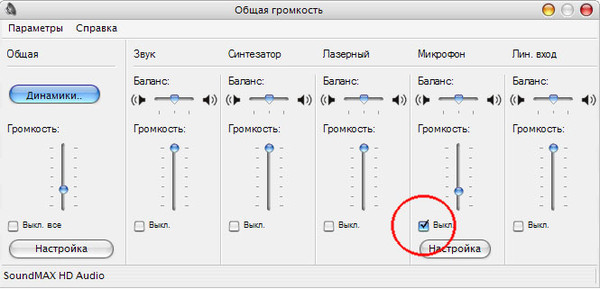
Плеер «ТСЦ-Мьюзик» для Apple
Чтобы начать эксплуатацию этой полезной программы, необходимо сделать калибровку, попав качелькой громкости в средний диапазон и для каждого уха в тихом помещении отсканировать пять частот. Эта процедура нужна для дальнейшего восприятия музыки без вреда для слуха. Рекомендуется использовать гарнитуру.
- эквалайзер с огромным числом режимов;
- функция сна для прослушивания музыки на протяжении 60 минут с постепенным уменьшением громкости;
- статистика приложения, которая работает только в режиме онлайн;
- отсутствие рекламы и доната;
- бесплатное скачивание.
Полезные рекомендации
Если функции МТК не удается открыть, это связано с отсутствием меню разработчика. Чтобы исправить возникшую ошибку, нужно из «Маркета» загрузить приложение «Инженерное меню МТК» и открыть его. Далее в настройках смартфона найти строку «О телефоне», войти и кликнуть несколько раз на «Номер сборки», пока не появится пункт «Для разработчиков», куда нужно войти, проверить включенный ползунок и пометить пункт «Заводские разблокировки».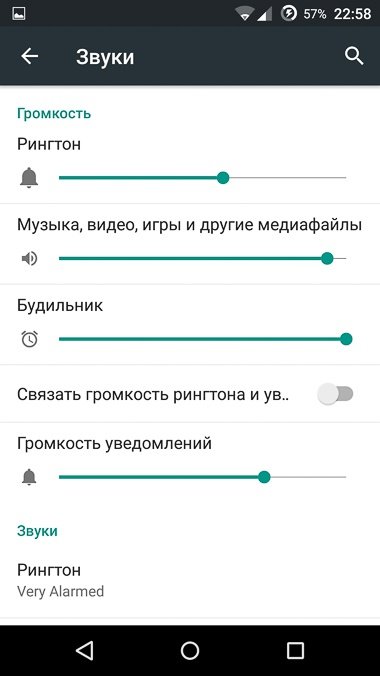 В загруженном инженерном меню открыть «БэндМод» и оставить галочки на диапазонах, которые используются в соответствии с местоположением.
В загруженном инженерном меню открыть «БэндМод» и оставить галочки на диапазонах, которые используются в соответствии с местоположением.
Когда в кнопочном «Нокиа» нет звука
Если в телефоне Nokia бюджетной модели резко пропал звук, не стоит преждевременно паниковать и бежать его ремонтировать, вкладывая немаленькие деньги. Это можно сделать абсолютно бесплатно. Для начала досконально проверить все звуковые настройки, чтобы окончательно убедиться в том, что звучание «накрылось». Затем выключить аппарат и разобрать его, добираясь до материнской платы. Вероятно, на ней образовалось окисление, скопилась пыль либо попала грязь. Удалить все это нужно с помощью обыкновенной зубной щетки, которой никто из домочадцев не пользуется. Заодно не помешает почистить корпус и труднодоступные места, куда запросто попадают частички грязи. Проверить звучание, если все восстановилось, аккуратно собрать аппарат и снова наслаждаться музыкальными композициями.
Вода — враг номер один
В случае когда гаджет решил неожиданно «искупаться» в воде , после высушивания и полной чистки пропал звук, первым делом стоит осмотреть все появившиеся значки. Препятствовать звучанию может знак прослушивания в наушниках, стоящий даже при отключенной гарнитуре. Чтобы вернуть громкость, надо в «Маркете» найти и закачать небольшое по весу приложение SoundAbout. В установленной программе выбрать опции «Спикер» во вкладках «Медиа аудио» и «Фон колл аудио».
Препятствовать звучанию может знак прослушивания в наушниках, стоящий даже при отключенной гарнитуре. Чтобы вернуть громкость, надо в «Маркете» найти и закачать небольшое по весу приложение SoundAbout. В установленной программе выбрать опции «Спикер» во вкладках «Медиа аудио» и «Фон колл аудио».
Как регулировать громкость беспроводных наушников
Постепенно пользователи переходят на новый вид наушников – беспроводные. У них несомненно есть преимущества. Прежде всего – это отсутствие провода, который часто путается, цепляется и мешает. Но появляются другие проблемы у начинающих пользователей. Сегодня мы расскажем о том, как отрегулировать громкость на разных моделях беспроводных наушников.
Как изменить громкость в беспроводных наушников через телефон
Часто беспроводные наушники приобретается для прослушивания музыки через мобильный телефон. Их необходимо подключить по Bluetooth к смартфону, синхронизировать, после чего они готовы к применению. При этом на экране можно видеть уровень заряда аккумулятора каждого наушника или всего устройства.
Их необходимо подключить по Bluetooth к смартфону, синхронизировать, после чего они готовы к применению. При этом на экране можно видеть уровень заряда аккумулятора каждого наушника или всего устройства.
Теперь у нас есть возможность регулировать громкость на самом телефоне, чтобы сделать звук тише или громче в беспроводных наушниках. Для этого удобно использовать специальные клавиши по краям корпуса смартфона.
- Громкость также делается в проигрывателе музыки. После запуска трека его можно найти в списке задач, нажав на виртуальную кнопку «Home» на телефоне.
- Регулировать громкость также можно через настройки смартфона. Здесь открываются возможности по настройке других звуков в телефоне. А также более тонкая настройка звучания музыки.
- Часто в недорогих моделях беспроводных наушников отсутствует функция регулировки громкости при помощи клавиш, кнопок или сенсорной панели устройства.
Они предназначены только для прослушивания, в то время как управления проигрыванием, громкостью и прочими функциями занимается само звуковоспроизводящее устройство.
Подробнее: Что делать, если беспроводные наушники перестали сопрягаться между собой?
Как регулировать уровень громкости через наушники
Рассмотрим другой нестандартный подход регулировки громкости. Если на ваших наушниках нет функции управления звуком, то они наверняка способны запускать голосовой помощник Google или Siri на продуктах компании Apple. Он то как раз и поможет выставить громкость выше или ниже текущего уровня. Помощник вызывается двумя нажатиями на кнопку или сенсорную панель беспроводного наушника.
- На любом из них попробуйте вызвать помощника;
- Произнесите фразу «Музыку громче»;
- Проверьте уровень громкости и повторите процедуру в случае необходимости.
Помощник Гугл является обновлённой версией Google Now с возможностью двухстороннего переговоры. И по той причине, что разработка является собственностью компании, как и Android, то все системы получили возможность искать в Интернете голосом. В данный момент на рынке мобильных устройств преобладают лишь две системы, которыми мы пользуемся – Андроид и IOS. Вторая установлена на всех Айфонах и устройствах от компании Apple. Системой от Гугл пользуются все остальные популярные бренды: Samsung, Redmi, Xiaomi, Realme, Sony, Nokia и т.д.
Читайте также: Один наушник не работает как починить?
Как усилить громкость беспроводных наушников
За счёт того, что беспроводные наушники стали ещё мобильнее, некоторые бюджетные модели потеряли качество звучания. А вместе с ней мощность динамиков. Но есть способы, чтобы увеличить громкость практически на любой модели беспроводных наушников. Все они сводятся к тому, чтобы установить на мобильный телефон дополнительную программу – Усилитель Громкости.
Она работает в двух направлениях: увеличение частот и качества звучания и громкости.
После установки на телефон данной программы она перенимает управления звуком в телефоне и изменяет настройки так, что звук становится явно лучше. Разницу можно ощутить с первым минут применения. На экране после установки и запуска будут всего два регулятора, при помощи которых вы легко настроите звук. Улучшение работает для любых воспроизведений: музыка, видео, аудиокниги. Приложение не является универсальным. На некоторых моделях смартфонов можно не увидеть разницы. В таком случае попробуйте найти в маркете приложение для названия своего телефона.
Другие функции управления беспроводными наушниками
Разные бренды наушников придерживаются неких стандартов, чтобы не вводить пользователя в заблуждение. К примеру, для переключения трека во многих из них используется одно нажатие или прикосновение к наушнику.
К сожалению, не все их придерживаются этого. И некоторые функции управления могут отличаться. Тем не менее для большинства беспроводных наушников подойдут эти инструкции.
- Для включения наушников требуется нажать на обе кнопки и удерживать несколько секунд. Это похоже на то, как включается мобильный телефон;
- Для остановки проигрывания нужно прикоснуться к сенсорной панели наушника один раз. Чтобы продолжить воспроизведение, нажмите ещё раз;
- В некоторых случаях беспроводные наушники требуется перезагрузить. Например, если почему-то подключился только один. Нажмите и удерживайте обе кнопки наушников более 10 секунд.
Быстрое двойное нажатие вызывает голосового помощника. В других моделях комбинация может служить для переключения на следующий трек.
Видеоинструкция
Rystam Bakirov узнал, как регулировать звук на сенсорных беспроводных наушниках и делится этим секретом с нами.
Звук во время воспроизведения музыки или видео отсутствует или воспроизводится из динамика телефона вместо подключенного Bluetooth-устройства
Проверьте настройки телефона.
- Чтобы настроить громкость мультимедиа для Bluetooth, используйте кнопки регулировки громкости на телефоне.
- Включите переключатель для воспроизведения мультимедиа. Проведите вниз по экрану, чтобы открыть панель уведомлений, затем нажмите и удерживайте значок Bluetooth, чтобы войти в настройки Bluetooth. В списке Подключенные устройства найдите подключенное Bluetooth-устройство и нажмите на значок (на устройствах с версией ПО, предшествующей EMUI 9.0, нажмите на значок ) и включите Профиль A2DP. (На некоторых Bluetooth-устройствах, например мультимедийной автомобильной системе Mercedes-Benz, после отключения Bluetooth-соединения функция Профиль A2DP выключается автоматически).
Если не удается включить функцию Профиль A2DP, отключите Bluetooth-устройство от других телефонов, затем повторно подключите устройство к вашему телефону и повторите попытку.
Проверьте настройки Bluetooth-устройства.
- Увеличьте громкость на Bluetooth-устройстве.
- В мультимедийной Bluetooth-системе автомобиля откройте экран воспроизведения мультимедиа и вручную установите Bluetooth как источник мультимедиа.
Убедитесь, что мультимедийная Bluetooth-система автомобиля поддерживает воспроизведение мультимедиа по Bluetooth. Мультимедийные Bluetooth-системы некоторых автомобилей поддерживают только функцию Профиль HSP/HFP (для совершения вызовов), но не поддерживают функцию Профиль A2DP. Поэтому аудио воспроизводится через динамик телефона. Например, такая проблема возникает на Audi A4 2016 года. Для получения более подробной информации обращайтесь к производителю вашего устройства.
Закройте все фоновые приложения и повторите попытку.
Закройте фоновые приложения, чтобы приложения с функциями голосового вызова (например, игры) не смогли отключить функцию Профиль A2DP на вашем Bluetooth-устройстве.
Проверьте, поддерживает ли устройство магнитное соединение.
На Bluetooth-наушниках, имеющих магнитную конструкцию, таких как HONOR Sport (CM-R1) и HUAWEI Sport Heart Rate (CM-R1P), функция Профиль A2DP будет отключена при магнитном соединении наушников друг с другом и переключатель Профиль A2DP будет недоступен на подключенном телефоне. В этом случае необходимо разъединить наушники.
Сбросьте сетевые настройки.
Восстановите заводские сетевые настройки телефона и повторите попытку. Чтобы выполнить это действие, перейдите к разделу Сброс сетевых настроек.
Проверьте, исправно ли Bluetooth-устройство, выполнив сопряжение с другим телефоном.
Если проблема не решена, проверьте, исправно ли Bluetooth-устройство, выполнив сопряжение с другим телефоном.
- Если проблема возникает на всех других телефонах, Bluetooth-устройство может быть неисправно.
- Если с другими телефонами Bluetooth-устройство работает корректно, неисправен может быть ваш телефон. В этом случае сделайте резервную копию личных данных и обратитесь в авторизованный сервисный центр Huawei.
Как переключить наушники в моно-режим на Android
Если вы когда-нибудь вытаскивали один наушник из уха во время прослушивания музыки, наверняка обращали внимание, что услышать всю звуковую панораму трека уже не выходит. Но стоит вставить его обратно, как композиция начинает играть по-старому во всей своей полноте. Так происходит из-за того, что каждый наушник из пары принимает звук по отдельному каналу. Именно поэтому они делятся на левые и правые. Рассказываем, как устранить эту сегрегацию и слышать всю панораму в одном наушнике.
Прослушивание музыки через один наушник может быть приятным. Ну, почти
Необходимость вытащить один наушник, не теряя при этом возможности слышать то, что транслирует другой, может возникнуть с каждым. Допустим, вы идёте по улице и хотите слышать, что происходит вокруг, или смотрите фильм вдвоём, поделившись одним наушником со вторым зрителем. Из-за этого у кого-то одного пропадают взрывы или звук проезжающей машины. То же самое касается соло-партий в рок-музыке. Обычно соло уводится на 90% в одно ухо, тогда как во втором мы слышим ритм-гитару. Это позволяет расслышать соло до мелочей, но если слушать только в одном ухе, то будет либо соло, либо ритм.
Подпишись на наш канал в Яндекс.Дзен. Там здорово.
Или, к примеру, ведёте с кем-то диалог. Принято считать, что нужно вытащить один наушник во время разговора, даже если музыка из них не играет. Правда, непонятно, почему в таком случае нельзя убрать сразу оба наушника, но оставим это на усмотрение тех, кто практикует такую методику выражения уважения. Наше дело — направить оба звуковых канала в один наушник, не позволяя звуку делиться надвое.
Как включить монофоническое звучание на Android
- Откройте “Настройки”, найдите вкладку “Управление” и перейдите в “Специальные возможности”;
- Там отыщите раздел с настройками Аудио и активируйте параметр “Монофонический звук”;
Зачем нужно монофоническое звучание и как его включить
- Подключите наушники к смартфону и включите воспроизведение;
- Вытащите один наушник из уха и убедитесь, что вся звуковая панорама ощущается в одном наушнике.
Читайте также: Как на Android переключать песни длительным нажатием на кнопки регулировки громкости
Ничего сверхъестественного после активации этого параметра не происходит. Просто смартфон понимает, что нужно просто объединить каналы в один, перестав дробить их для создания объёма. Таким образом можно даже слушать музыку через гарнитуру, которая обычно состоит из одного наушника. Это хоть и сделает звучание менее насыщенным и глубоким, чем при использовании двух наушников, но всё-таки позволит вам слышать все звуки и переходы проигрываемой композиции. Правда, нужно быть осторожным, ведь длительное прослушивание музыки через один наушник может стать причиной проблем со слухом.
Вредно ли слушать музыку в одном наушнике
Дело в том, что таким образом вы нагружаете слуховые каналы неравномерно. Из-за этого ухо, которое испытывает постоянную нагрузку, может потерять чувствительность к определённому частотному спектру и даже полностью перестать воспринимать их. Кроме того, у особо чувствительных людей неравномерная нагрузка может оказывать давление на мозг и вызывать головные боли, тошноту и другие виды расстройств. Поэтому, если уж слушаете музыку в наушниках, делайте это в спокойной обстановке, чтобы не отвлекаться на посторонние факторы, и только двумя ушами.
причины и способы устранения проблемы
Некоторые пользователи смартфонов ZTE Blade под управлением Android 8 и 9 заметили, что при подключении определённых моделей наушников звук в них тихий даже на максимальном уровне громкости.
Почему тихий звук в наушниках ZTE Blade и как это исправить?У меня есть некоторые соображения по этому поводу, которыми я хочу с вами поделиться:
- Чувствительность – современные телефоны, в том числе ZTE Blade, рассчитаны на работу в паре с наушниками, чувствительность которых более 100 Дб и сопротивлением не более 32 Ом. Конечно, это не жёсткое ограничение, некоторые модели с высокой чувствительностью могут звучать хорошо и при сопротивлении 50 Ом, но это уже исключение из правил. Убедитесь, что наушники подходят под эти условия;
- Низкая громкость может быть обусловлена не главным параметром громкости, который реагирует на нажатие аппаратных кнопок на боку ZTE Blade, а низким уровнем, установленным внутри приложения. Проверьте, что программа, которую вы используете, не влияет на громкости, а если она имеет собственный регулятор, убедитесь, что он выставлен в подходящее положение;
- Высока вероятность неисправности. Если наушники имеют сопротивление не выше 32 Ом и чувствительность выше 100 Дб, но при подключении они всё ещё звучат тихо, вероятно, либо они выходят из строя, либо что-то поломалось в смартфоне ZTE.
Есть 2 способа сделать звук в Android громче, если они играют очень тихо, но я склонен считать, что это не нормальная ситуация, в подавляющем большинстве случаев искусственное увеличение мощности телефона излишне.
- Первый метод – выбор региона «Индия» в настройках. Для этого войдите в настройки, найдите пункт «Расширенные настройки».
- Теперь выберите строку «Регион» и в списке найдите «Индия». Для этого региона отключено ограничение по мощности выхода звукового на телефоне.
Помните: длительное время прослушивания музыки на громкости выше среднего приведёт рано или поздно к необратимому повреждению слуха, будьте осторожны.
Второй способ – установка стороннего приложения, которое обходит ограничения Android и делает звук в громче. Могу порекомендовать «Усилитель громкости для наушников и эквалайзер». Подобных программ широкий выбор в магазине Play маркет, выбирайте любую по вашему вкусу.
Видео: Настойка звука через системный файл телефона ZTE Blade GF3 T320Тихий звук в Bluetooth наушниках в ZTE Blade
Если вы подключили беспроводные Bluetooth наушники к ZTE Blade и звук в них тихий, есть всего 2 варианта развития событий:
- Наушники и регулятор громкости Android имеют раздельное влияние на громкость. Проверить это просто, нажмите несколько раз на кнопку увеличения громкости на наушниках и наблюдайте за тем измениться ли графическое отображение громкости на экране ZTE Blaed. Если да – они синхронизированы, если нет, установите громкость на телефоне примерно на 80-85% от максимальной, а финальную настройку комфортного уровня производите на самих наушниках;
- Если вы убедились, что регулятор громкости синхронизирован с телефоном, установлен выше, чем на 80% от максимального и всё равно звук тихий – это проблема наушников, не телефона. И помочь тут нечем.
Единственный способ – поменять наушники, потому что даже если удастся слегка увеличить громкость через установку стороннего приложения на ZTE Blade, это лишь временный костыль. Наушники не работают в нормальном режиме, а значит, что-то в них неисправно.
Видео: Как увеличить громкость звука в наушниках на Android без рута
Как получается объемный звук в наушниках? Раскрываю карты
Почему некоторые устройства поражают в самое сердечко объемным звуком, а другие играют так себе? Сегодня разберемся, из-за чего в наушниках возникает объемный звук и как его настроить.
Но сперва расскажу о том, почему вообще человеческое ухо слышит 3D-звучание и что оно дает. Читайте статью!
Почему мы слышим 3D-звукИстория началась еще в первобытные времена, когда надо было быстро понять, с какой стороны рычит зверь, а с какой — собратья по племени зовут укрыться в пещере. Так уши приспособились воспринимать звуки с разных сторон с разницей в 0,7 миллисекунды — задержка из-за расстояния между ушами возникает. Кстати, это позволило еще и узнать с точностью до 3 градусов по горизонтали, где находится источник звука! По вертикали точность снижается до 15 градусов, что тоже неплохо.
Объемный же звук окружает со всех сторон — согласитесь, редкое явление в природе. Зато сколько оно вызывает эмоций! Неудивительно, что 3D звук особо мил нашему мозгу, ведь обычный, разделенный на правое и левое ухо, и так слышим постоянно.
Откуда же взялось 3D звучание, если в природе такого не встретить?
В 1858 году Скотт Алисон презентовал изобретение, которое компенсирует разницу в 0,7 миллисекунды между ушами. Аппарат назывался псевдофон. Он работал по принципу перемещения звука в пространстве: то, что слышит правое ухо, поступает и в левое, и наоборот. Этот эффект достигался благодаря особой заслонке в аппарате, которая создавала иллюзию объемного звука по вертикали и горизонтали.
Лишь 75 лет спустя ученым удалось добиться похожих результатов с помощью функции HRTF, определяющей, как именно человек воспринимает звук, находясь в определенной точке.
Устройство наушниковПлюс-минус все наушники устроены одинаково: в центре динамика расположен магнит, катушка и мембрана. Проходя через катушку, ток создает магнитное поле и колебания воздействуют на мембрану. Так создается высокое и низкое давления в окружающем воздушном поле, и появляется звуковая волна.
Такого же эффекта можно добиться, ударив ложкой по пустой кастрюле — вибрация создаст сжатые потоки воздуха, которые и долетят до уха каким-никаким мелодичным звуком.
Хорошо. А как тогда передать объемный звук, да еще в записи?
Строение уха, как и отпечаток пальцев — уникально. Поэтому каждый человек слышит звук по-своему. Ученые долго думали, как так сделать, чтобы все люди слышали музыку в объеме и примерно одного качества. И отрезали ушную раковину. Правда, только манекену.
Так, в лаборатории Белла, США, в 1931–1932 годах инженеры проводили необычный эксперимент. В слуховые каналы манекена (хорошо, что он ничего не чувствовал!) поместили микрофоны, а на записывающее устройство шла трансляция хора.
Честно говоря, я так и не понял, как они решили, что запись наконец звучит идеально — ведь манекен весь эксперимент мужественно молчал, но тем не менее идеальное звучание было найдено. Запись дали послушать обычным людям (с целыми ушами), испытуемые сказали, что музыка очень высокого качества и они могут различить отдельные инструменты.
Но запись оказалась все равно далекой от совершенства. Выяснилось, что на восприятие звука влияет и строение черепа, и расположение ушного канала. Началась череда еще более странных экспериментов: создание манекенов со слепков голов реальных людей. Собрав внушительную коллекцию, ученые усреднили полученные данные и вывели некий «стандартный» образ, под который откалибровали звучание записи.
Благодаря этому, имея самые обычные уши, сегодня мы можем наслаждаться объемным звучанием в наушниках, колонках и прочей акустике. Правда, всегда стоит помнить, что уши-то стандартные, но у каждого есть свои особенности. Поэтому рекомендую дополнительно настраивать 3D звучание под себя — для лучшего эффекта.
Преимущества 3D-звукаКачество воспроизведения музыки зависит от следующих параметров в стереонаушниках:
- частота;
- чувствительность;
- импеданс.
Частота — в среднем человек слышит частоты от 25 Гц до 25 кГц. Устройства, передающие весь диапазон частот, называются широкополосными, и многие маркетологи любят этим прихвастнуть в технических характеристиках акустики. Однако слух у всех индивидуален — не факт, что вы слышите нижние и верхние частоты. Подробнее я уже писал на эту тему в прошлых статьях.
Чувствительность — характеристика, выражаемая в дБ. Обозначает звуковое давление, а если говорить по-простому — громкость.
Импеданс — величина, связанная с чувствительностью. Характеризует показатель сопротивления от катушки, которая «заведует» мощностью звука. Импеданс измеряют в Омах, например, обычные наушники из масс-маркета имеют показатели 15–55 Ом, а профессиональное стереооборудование достигает 110 Ом.
В качестве годных стереонаушников могу порекомендовать SoundLink II, QuietComfort 35 II, Bose Headphones 700. В блоге вы найдете обзоры каждой модели, если захотите узнать подробнее. Буду рад помочь с выбором!
Настройка 3D-звукаКак настроить объемный звук в наушниках, на компьютере и на смартфоне? С наушниками примерно ясно: в технике Bose есть встроенный эквалайзер (как и в любой другой, в принципе) и возможность откалибровать звук через приложение. А что делать с остальными вариантами?
Как включить объемный звук на компьютереЧтобы попасть в меню настроек звука, в большинстве версий Windows надо нажать в левом нижнем углу экрана Пуск – Панель управления. В Windows 8 необходимо подвести курсор к правому нижнему углу, подождать несколько секунд и после появления вертикального меню выбрать Параметры – Панель управления. В открывшемся окне нажать иконку «звук».
Далее выбирайте «наушники», зайдите на вкладку «уровни», потом кнопка «баланс» и отрегулируйте громкость звучания каждого из наушников.
Во вкладке дополнительных возможностей проверьте, стоит ли галочка на «выравнивании громкости». Здесь же можно и прослушать, как звучит музыка, нажав «проверку».
Как включить объемный звук на смартфонеВ зависимости от бренда, настройка может отличаться, но принцип остается один:
- Увеличить громкость можно в настройках, выбрав вкладку «звук». Здесь можно сделать громче или тише отдельный рингтон, звонок или будильник. В продвинутых моделях телефонов уже есть режимы шумоподавления.
- Использовать стандартные настройки для Андроида, как правило, все, что необходимо уже учтено в них. Помимо выбора особого режима под каждый жанр, вы можете скорректировать диапазон частот, добавить объемный звук и различные эффекты.
- Есть и особое инженерное меню, попасть в которое можно только по специальным наборам команд. Если вы простой меломан, лучше этим пунктом не пользуйтесь: без профессиональных знаний только навредите общему звучанию.
Также возможна настройка с помощью встроенного эквалайзера, вот где широкое поле для экспериментов! Но не стоит сильно увлекаться и сбивать стандартные настройки — все-таки звучание тщательно выверено целым штатом инженеров.
До новых встреч!
Марк Авершин, приглашенный эксперт
Как сделать наушники iPhone громче 3 способами
- Вы можете сделать наушники iPhone громче тремя способами, в зависимости от вашего окружения.
- Легко увеличить громкость наушников iPhone в Центре управления и еще больше усилить громкость, отрегулировав функцию ограничения громкости.
- Вы также можете использовать настройку Late Night EQ для увеличения громкости и получения более мягкого звука, например подкастов.
- Посетите домашнюю страницу Business Insider, чтобы узнать больше.
В разных условиях, например в шумной поездке на работу, может потребоваться увеличить громкость наушников iPhone как можно громче.
Особенно удобно, что есть несколько способов повысить уровень шума наушников iPhone, в зависимости от вашего окружения.
Вот три различных способа сделать звук в наушниках iPhone при необходимости громче.
Ознакомьтесь с продуктами, упомянутыми в этой статье:iPhone 11 (от 699,99 долларов США по лучшей цене)
Как сделать наушники iPhone громче в Центре управления1. Самый простой способ — использовать Центр управления. Вы можете поднять полупрозрачный командный центр, проведя пальцем вниз от правого верхнего угла экрана. Для старых моделей iPhone (до iPhone X) проведите пальцем снизу вверх.
Вы можете приостановить звук, находясь в Центре управления, в дополнение к регулировке громкости.Эмма Уитман / Business Insider2. Перетащите полосу значка громкости до желаемого уровня громкости.
Как сделать наушники iPhone громче, отрегулировав предел громкостиВам может потребоваться отменить установленные вами ограничения громкости, которые были установлены для защиты слуха в тех случаях, когда вам нужно больше громкости.
Возможно, вы использовали функцию «Ограничение объема». Вы можете включить или отключить настройку по мере необходимости.
1. Откройте приложение «Настройки» iPhone.
2. Прокрутите или найдите «Музыка».
3. В категории «Воспроизведение» выберите «Ограничение громкости».
Настройки музыки позволяют управлять различными аспектами звука в наушниках.Эмма Уитман / Business Insider4. Отключите ограничение громкости или увеличьте установленный предел.
Неплохая идея — ограничить максимальную громкость, когда вы не находитесь в шумной обстановке, для защиты вашего слуха.Эмма Уитман / Business Insider Как сделать наушники iPhone громче с помощью настройки эквалайзера «Поздняя ночь»Возможно, самый эффективный способ увеличить громкость для более мягкого звука, такого как подкаст, — это повозиться с настройкой эквалайзера iPhone.
1. Снова откройте «Настройки» и перейдите в «Музыка.«
2. В разделе« Воспроизведение »находится вкладка« Эквалайзер ». Коснитесь ее.
3. Выберите« Поздняя ночь ».
Вы также можете попробовать другие настройки эквалайзера в соответствии с вашими музыкальными предпочтениями. Поздняя ночь лучше всего подходит для тихого звука в шумной обстановке.Эмма Уитман / Business InsiderЭта настройка придает дополнительную мощность более тихому звуку, что делает ее идеальной для более громких сред.
8 способов сделать ваши наушники еще громче — Gizbuyer Guide
В век технологий легко проводить кучу времени, используя наушники.Музыка, подкасты, другие типы ток-шоу — сейчас в мире существует тонна слухового контента. Используя наши телефоны, компьютеры и другие устройства, мы можем легко подключить наушники и слушать все, что захотим. Но часто обсуждают максимальную громкость многих наушников, представленных на рынке. Даже слушатели с лучшими наушниками ищут способы сделать свои устройства громче.
Вот восемь способов сделать наушники громче:
- Увеличьте громкость до максимума
- Используйте приложение для увеличения громкости наушников
- Очистите наушники или динамики от пыли и мусора
- Попробуйте лучшие аудио- и музыкальные приложения
- Найдите лучшие наушники
- Подключитесь к Bluetooth или интеллектуальному динамику
- Сделайте ваше устройство громче в центре управления
- Отрегулируйте ограничение громкости на вашем устройстве настройки
Многие могли бы предположить, что устройство, к которому были подключены наушники, не может стать громче на максимальной громкости.Но это не тот случай; есть несколько способов, с помощью которых слушатель может увеличить громкость, даже если значение параметра максимально. Использование этих простых советов может улучшить звук и улучшить качество прослушивания. Но, слушатель, будьте осторожны, барабанные перепонки — это хрупкая часть тела, которая может быть повреждена, если они будут передержаны слишком громкими звуками. Будь осторожен.
# 1: Увеличьте громкость до максимума
Этот вариант кажется несложным. И в некотором роде это так. Но есть способы увеличить громкость, используя только настройки громкости устройства.Но важно помнить, что устройство, к которому подключены наушники, будет иметь свои собственные настройки громкости, но наушники также могут иметь регулировку громкости сами. Если громкость устройства максимальна, но кажется, что звук, который оно издает, не совсем то, на что оно способно, проверьте настройку громкости в наушниках. Может быть, есть отдельный способ внести корректировку.
Если вы используете телефон для прослушивания, может быть более глубокая или расширенная настройка громкости, где пользователь может повозиться с несколькими аспектами вывода звука.Можно не только регулировать громкость, но также может быть эквалайзер для определения каждого аспекта вывода звука, чтобы настроить его именно так, как вам нравится. Многие устройства также имеют возможность устанавливать громкость не только для контента, который вы слушаете, но и для уведомлений, сигналов вызова и других настроек.
Пользователи Android и iPhone также могут зайти в свои настройки, чтобы найти именно то место, где можно отрегулировать громкость и настроить ее, чтобы она была достаточно громкой для ваших наушников.
№ 2. Используйте приложение для увеличения громкости в наушниках
Это было новинкой для меня. На самом деле я не знал, что такое приложение существует, но о чудо ! Существуют приложения, специально разработанные для увеличения громкости, чтобы вы могли увеличить громкость вашего контента . Загрузив эти приложения, они интегрируются с вашим устройством, если вы используете телефон или компьютер. Затем он служит для отмены максимальных настроек, существующих на вашем устройстве, а затем может увеличить громкость, чтобы она стала громче.Опять же, будьте осторожны с такими приложениями. Если громкость станет слишком большой, это может повредить барабанные перепонки. Поэтому используйте эти приложения с определенной осторожностью, чтобы защитить свои уши.
В Apple Store и Google Play доступно несколько приложений, которые можно загрузить на свое устройство. В зависимости от выбранной программы, как правило, все просто настроить и интегрировать приложение с вашим устройством.
Некоторые из наиболее заметных усилителей громкости для iPhone :
- Equalizer Plus
- Player Xtreme Media Player от Xtreme Media Works
- KaiserTone Audio Player
- Player ONK Volume
- AutoVolume Автоматическая регулировка громкости
Если вы пользователь Android и хотите найти усилитель громкости , вот некоторые из наиболее популярных вариантов:
- Equalizer
- Equalizer FX Precise Volume
- VLC для Android
- MX Player
- Podcast Addict
- Viper4Android
Эти приложения также применимы, если вы используете ПК в качестве устройства.Их можно загрузить на свой компьютер и интегрировать в ваше устройство для прослушивания, чтобы создать максимальную громкость. У каждого приложения также будут свои преимущества и функции при его использовании.
№ 3. Очистите наушники или динамики от пыли и мусора
Это решение также может показаться читателям очевидным, но слушатели могут легко его не заметить, что приведет к проблемам с громкостью на вашем устройстве. Особенно такие наушники, как AirPods. Любые наушники, которые входят в ухо, будут иметь более высокую склонность к попаданию дополнительного мусора.Чем больше накапливается, тем тише будут наушники. Если они продолжат использоваться без очистки, они со временем станут тише из-за блокировки динамиков.
Правильная чистка наушников обеспечит бесперебойную работу устройства в течение длительного времени. Соберите эти предметы, чтобы правильно почистить наушники:
Очистка наушников
Первый процесс очистки, который мы рассмотрим, касается наушников, то есть любых наушников, которые входят в ухо, а не лежат снаружи, закрывая уши ушами. любая сторона.
- Начните с удерживания бутонов сеткой вниз, затем возьмите мягкую зубную щетку (желательно детскую) и аккуратно удалите все, что забивает поверхность сетки. Осторожно постучите наушниками по твердой поверхности, чтобы удалить лишний свободный мусор.
- Используйте технологичную замазку, чтобы собрать любые дополнительные вещества, которые остаются на сетке наушников.
- Если у ваших наушников силиконовые наконечники на концах, снимите их и погрузите в мыльную воду примерно на пять минут.После этого хорошо протрите их техническими чистящими салфетками , , такими как эти от CareTouch , которые я храню в огромной упаковке и использую все время, чтобы содержать свои гаджеты и солнцезащитные очки в чистоте, , прежде чем заменять их на наушниках. Этот шаг может не сработать, чтобы попасть внутрь насадок из поролона, но в противном случае их все равно можно очистить слегка влажными ватными палочками.
Чистка наушников
Если ваше подслушивающее устройство представляет собой наушники, а не наушники, это лучший способ их чистки.Только будьте осторожны с ними, так как могут быть задействованы более деликатные детали:
- Начните с удаления амбушюров, но будьте осторожны, так как они могут порваться и сделать их бесполезными. Возьмите небольшую ткань, слегка смоченную в мыльной воде, и протрите внешнюю часть остальной части наушников. Вытрите наушники бумажным полотенцем и дайте им высохнуть на воздухе.
- Смочите небольшую ткань медицинским спиртом, или просто возьмите техническую салфетку . Затем используйте его для чистки амбушюр после того, как они были сняты с наушников.После этого можно слегка смочить ватным тампоном медицинским спиртом все щели амбушюров.
- Используйте технические салфетки или ткань со спиртом, чтобы аккуратно промокнуть поролоновую сетку, если она есть на амбушюрах. Затем вы можете втереть немного спирта в сетку между пальцами, чтобы убить любые бактерии. Это также поможет избавиться от лишнего мусора.
- Дайте амбушюрам полностью высохнуть на воздухе перед тем, как снова установить их на наушники.
Использование этих методов для поддержания чистоты наушников также поможет им прослужить дольше.Чем больше накапливается мусора, тем больше вероятность того, что устройства перестанут работать раньше, чем следовало бы. Держите их в чистоте, и они также дадут вам необходимый объем.
# 4: Попробуйте лучшие аудио и музыкальные приложения
Есть много аудио и музыкальных приложений на выбор. Большинство из них имеют уникальные функции, которые позволяют настроить то, что вы играете, именно так, как вы хотите, чтобы оно звучало. С помощью подходящих приложений вы также можете увеличить свои возможности громкости по сравнению с типичным максимальным значением.Но всегда будьте осторожны, если собираетесь использовать сторонние аудиоплееры и приложения. Обычно они отлично работают с большинством устройств, но проверьте обзоры и рейтинги, чтобы убедиться, что вы выбираете правильную программу для своего устройства.
Вот некоторые из наиболее заметных приложений, которые используются для воспроизведения мультимедиа:
- Spotify
- Apple Music
- Google Play Music
- Youtube Music
- AmazonMusic
- BlackPlayer
- jetAudio HD
- с приложениями для увеличения громкости, о которых я упоминал, чтобы увеличить громкость еще больше .Тестирование различных приложений, доступных на вашем устройстве, должно помочь вам увеличить громкость, а также некоторые другие преимущества, которые включены в программы.
# 5: Найдите лучшие наушники
Найти лучшие наушники может быть непросто, поскольку все зависит от вашего мнения. Кто-то может подумать, что лучшие наушники самые дорогие, а кто-то может с этим не согласиться. Всегда полезно просматривать отзывы, которые публикуют люди. Особенно если речь идет о более дорогих товарах.Я хочу, чтобы вы получали максимальную отдачу от своих денег, поэтому всегда проверяйте опыт других клиентов, прежде чем покупать набор самостоятельно.
В 2020 году был выпущен список из десяти самых громких комплектов наушников, и стоит отметить, что это за продукция. Ниже приведен список наушников с максимальной громкостью:
- Sony Wh2000XM3
- Audio-Technica MSR7NC
- Beats Studio3
- Sennheiser HD280Pro
- Plantronics Backbeat Pro 2
- Cowin SE7 Dimension
- -Technica ATH-50BT
- Skullcandy Hesh 3
- Sennheiser HD 4.40BT
Краткое примечание перед чтением: Если вы читали какую-либо из моих предыдущих статей в Gizbuyer Guide о наушниках с шумоподавлением, вы знаете, что я абсолютно люблю мои беспроводные накладные наушники Sony WH-1000XM3 наушники.
Владея ими уже несколько месяцев, я могу подтвердить, что они не только чрезвычайно удобны для длительных периодов прослушивания и достаточно громкие , но и их мощность может снизить низкий повторяющийся шум (например, двигатели самолетов) до такой степени, что их не слышно .Это больше, чем у ближайших конкурентов, Bose QC 35II и , даже более новых наушников Bose 700, что делает Sony 1000XM3 вполне достойными своей цены и моей абсолютной высшей рекомендацией.
Эти десять комплектов наушников обеспечивают максимальную громкость. Некоторые из этих опций также являются наушниками с шумоподавлением, поэтому звуки, выходящие за рамки того, что вы слушаете, не будут слышны. Хотя некоторые из вариантов могут быть по высокой цене, более хорошая пара наушников может стоить своих денег, и, скорее всего, будет по сравнению с парой среднего уровня.Если о них позаботиться, они прослужат долго и будут отлично звучать еще долгие годы. Некоторые из характеристик звука более новых, более популярных наушников действительно впечатляют.
# 6: Подключитесь к Bluetooth или Smart Speaker
Если наушники просто не делают этого за вас, динамик всегда будет приемлемым вариантом, если вы не в пути. Когда вы находитесь в одном месте и хотите слушать свой контент, не пользуясь наушниками, вам лучше всего подойдут динамики. Особенно сейчас, когда устройства Bluetooth и WiFi становятся обычным явлением.Избегайте хлопот с проводами и необходимости подключать свое устройство, подключившись с помощью этих действительно беспроводных возможностей.
Существует множество вариантов динамиков Bluetooth, и в последнее время они стали намного более доступными по соотношению размера и громкости. Найти доступное по цене устройство, выдающее много звука, должно быть довольно просто. Вы можете посетить этот сайт и увидеть варианты, доступные для динамиков Bluetooth по отличной цене.
Иногда проще отказаться от наушников и послушать что-нибудь, что может обеспечить достаточный звук.Особенно, если жилая площадь немного больше. Правый динамик может воспроизводить даже большую громкость, чем просто наушники. Итак, представьте, какую громкость слушатель может получить с помощью динамика в сочетании с некоторыми из упомянутых мною приложений для увеличения вашей громкости.
# 7: Сделайте ваше устройство громче в Центре управления устройством
Каждое устройство имеет центр управления, который можно использовать для увеличения громкости. Это довольно просто сделать, и это может помочь увеличить общую громкость вашего устройства. Обычно в центре управления есть один датчик для увеличения или уменьшения громкости.Как только циферблат достигнет максимума, вам, возможно, придется использовать альтернативные варианты, чтобы еще больше увеличить громкость.
Некоторые устройства обеспечивают отличный звук благодаря использованию только собственной громкости устройства без дополнительной помощи. Но у других не самая лучшая мощность звука, поэтому увеличение громкости устройства с помощью одного из приложений для увеличения громкости тоже может помочь. Если ваша громкость полностью увеличена, но вы не получаете желаемый звук, возможно, пришло время взглянуть на некоторые из вышеупомянутых бустеров.
# 8: Отрегулируйте предел громкости в настройках устройства
Этот параметр может удивить некоторых, как и меня. Во многих настройках устройства есть обходной путь, позволяющий обойти так называемый «регулятор или ограничитель» громкости. Эта часть устройства установлена, так что слушатель не переусердствует и в конечном итоге испортит громкость. Как я уже упоминал, всегда делайте небольшие шаги, когда увеличиваете громкость сверх максимального значения. Отключение той части устройства, которая обеспечивает слишком высокий уровень громкости, может быть немного опасным для барабанных перепонок, поэтому действуйте на свой страх и риск.
На таком устройстве, как iPhone, в настройках есть обходной путь под названием «ограничение громкости». Открыв настройку, вы можете выбрать, насколько ограничена будет громкость. Вы просто выключаете ограничитель громкости и используете ползунок, чтобы определить, какой уровень громкости вы хотите, чтобы ваш iPhone мог иметь . После того, как предел установлен, вы можете продолжить, используя обычный ползунок громкости, чтобы установить громкость.
Существует также множество настроек эквалайзера для устройств, которые могут помочь увеличить громкость.На iPhone есть настройка «поздно ночью», которая помогает увеличить громкость для более громкого окружения. Устройства Android и другие технологии также имеют настройки эквалайзера, с которыми вы можете поиграть, чтобы улучшить свои впечатления, чтобы ваш контент был достаточно громким во время прослушивания.
Bottom Line
В наш век технологий, когда мы живем разными способами, мы иногда получаем громкость, которая кажется немного тусклой. Не каждый телефон, компьютер или MP3-плеер может обеспечить слушателя нужной громкостью в соответствии с его желаниями.Многие люди могут не знать о различных методах получения максимальной мощности от вашего звука.
Некоторые советы были для меня даже неожиданностью, но есть уникальные тактики для усиления звука в вашем устройстве для прослушивания. Независимо от того, используете ли вы один или несколько способов увеличения громкости, есть несколько полезных опций, которые позволят увеличить громкость по сравнению с обычными настройками.
Сохраняя наушники в идеальной форме, вы увеличиваете срок службы вашего продукта.Забота о том, что вы используете для прослушивания контента, продлит их на долгие годы и продолжит давать вам всю громкость, с которой вы можете справиться. Будь то песни, подкасты или аудиокниги, я хочу, чтобы вы могли слушать их с максимальной четкостью.
В качестве последнего напоминания я хочу еще раз упомянуть, что нужно быть осторожным при изменении настроек повышенной громкости. Барабанные перепонки хрупкие и не восстановятся, если будут повреждены сверх определенного значения. Так что дайте этим ушам столько же или больше TLC, чем то, что вы бы дали новому набору лучших наушников, которые можно купить за деньги.
Как сделать наушники громче — 8 простых шагов, которым нужно следовать! — Электрическое поле
После долгого дня все, чего вы ждете, — это сесть на диван, послушать хорошую музыку, поиграть в видеоигры и в одиночестве посмотреть последнее телешоу. Итак, вы надеваете наушники и подключаете их к своему устройству.
Но подождите!
Наушники не такие, как вы их оставили. Вы ничего не слышите. Что могло случиться? они работали отлично в последний раз, когда вы их использовали!
Расслабьтесь, мы вас поймали.В этой статье вы узнаете, как сделать наушники громче и наслаждаться музыкой, фильмами, видеоиграми и т. Д.
ВОСЕМЬ способов сделать наушники громче:
- Отрегулируйте настройки устройства
- Регулировка громкости наушников
- Очистите наушники
- Получить усилитель для наушников
- Загрузите приложение для увеличения громкости или отрегулируйте настройку эквалайзера.
- Увеличьте объем с помощью смесителя объема
- Купите наушники получше.
- Подключиться к Bluetooth
Вы можете изменять настройки либо гарнитуры с открытой спиной , либо устройства, даже не замечая этого. Такое случается. Зайдите в настройки и проверьте, не в этом ли проблема. У разных устройств разные настройки.
Android
Если у вас андроид, зайдите в настройки, выберите звуковую часть. Вы увидите различные настройки звука. Щелкните настройку мультимедиа и настройте ее так, как вам удобно.Вы можете сделать это при прослушивании песни, поскольку это поможет вам выбрать идеальные настройки.
Яблоко
Если ваше устройство Apple, вот как выполнить настройки, чтобы добиться идеального звука.
Перейдите к настройке и выберите музыку, прокрутите вниз, чтобы перейти к воспроизведению, и отрегулируйте предел громкости. Подтвердите, включив музыку там, где звук становится лучше.
Окна
Если вы используете последнюю версию Microsoft Windows на панели уведомлений, есть символ динамика, выберите его и щелкните, чтобы отрегулировать громкость ваших наушников с шумоподавлением best для транскрипции .
Также на клавиатуре есть клавиши для регулировки громкости, не мешая экрану. Проверьте, есть ли символ динамика со знаком добавления и уменьшения.
На панели управления Windows вы найдете другие настройки, которые помогут регулировать громкость в различных приложениях. Зайдя в панель управления Windows, нажмите «Оборудование и звуки». После этого вы увидите щелчок «Настроить системный звук» и настройте свои звуки так, как вам нравится.
Вы также можете снять ограничение звука, установленное на месте, чтобы не повредить слуховой аппарат.В США ограничение звука для смартфонов и MP3-файлов составляет 120 децибел, а в Европе — 85 децибел.
Регулировка громкости наушниковНекоторые из этих наушников поставляются производителем со специальными настройками. Возможно, вы используете настройку с низкой громкостью. Попробуйте переместить несколько кнопок во время прослушивания музыки и посмотрите, есть ли какие-либо изменения. Но обязательно ознакомьтесь с нашим руководством по — это плохие басы для ушей , прежде чем увеличивать громкость!
Вы можете проверить в руководстве по изготовлению, есть ли что-то, что можно сделать, чтобы улучшить звук.Также хорошо отметить, что некоторые наушники производят тихий плавный звук, потому что они так устроены. Перед покупкой убедитесь, подходит ли звук, который издают наушники, для вас.
Очистите наушникиВаши наушники могут издавать дерьмовый звук, потому что сетчатый экран забивается маслом, пылью и воском. Мы довольно редко вспоминаем о чистке наушников. Но если это так, вот как вы выполняете очистку, чтобы убедиться, что вы оставляете их чистыми и идеально работающими.
Все, что вам нужно для чистки лучших наушников для редактирования , — это мыльная вода, перекись водорода, чистящая ткань, сухая чистая зубная щетка и бумажные полотенца. Перед тем, как начать чистку, проверьте наушники и ознакомьтесь с инструкциями производителя по чистке.
Очистка ушных вкладышей
Это часть, контактирующая с кожей, поэтому, вероятно, в ней есть масло и воск. Снимите ушные вкладыши и просто смочите их теплой водой с мылом. Очистите внутреннюю часть бутоном, чтобы удалить всю грязь.После этого очистите их перекисью водорода и протрите мягкой тканью. Наконец, дайте им высохнуть.
Очистка наушников
Почистите вкладыши чистой сухой зубной щеткой. Обратите внимание на сетку, чтобы убедиться, что вся приставшая пыль выходит наружу. Протрите тканью, смоченной перекисью водорода или спиртом, либо дезинфицирующим средством для рук. Не мочите вкладыши, так как вы можете повредить наушники, используя воду или влажную ткань — высушите бумажными полотенцами.
После того, как вкладыши высохнут, соедините наушники и проверьте, улучшилось ли качество звука.
Получить усилитель для наушниковВаши наушники, вероятно, удобные, и вы не хотите их заменять, несмотря на звук. В таком случае настоятельно рекомендуется приобрести усилитель для наушников, потому что он поможет улучшить звук.
Наушники работают так же с динамиками — чем больше усилитель, тем лучше качество звука и громкость. Для наушников они не громоздкие, поэтому в них можно разместить только небольшой усилитель. С автономным усилителем ваша проблема со звуком будет решена.
Но проблема в том, что не все наушники будут работать с усилителями, так как большинство усилителей работают только с высококачественными накладными наушниками. Вы можете проверить сопротивление наушников, чтобы убедиться, что они совместимы с усилителем.
Убедитесь, что усилитель соответствует размеру наушников, так как слишком большие усилители не будут работать с маленькими наушниками. Учитывайте размер и габариты наушников. Если усилитель будет слишком большим, то наушники больше не будут портативными.
Чтобы выбрать подходящий усилитель для наушников, вы можете сделать покупки у производителя наушников, так как они выберут усилитель, который лучше всего подходит.
Загрузите приложение для увеличения громкости или отрегулируйте настройку эквалайзера.Вы испробовали все вышеперечисленное, но, похоже, ничего не работает; вот еще кое-что. Загрузите приложение для увеличения громкости. В магазине игр вы получите разные приложения для разных устройств. Приложения также продолжают улучшаться со временем, и проверяйте лучшее приложение, просматривая рейтинги и отзывы.
Примером таких приложений является Volume Booster Pro для Android, Equalizer Pro Volume Booster для iPhone и Equalizer Pro для Windows.
Иногда это может быть настройка эквалайзера производителем, из-за которой ваши наушники не работают. Поиграйте с ними и посмотрите, будут ли какие-нибудь изменения.
Увеличить объем с помощью смесителя объемаУровень громкости вашего устройства может быть максимальным, но громкость этой конкретной программы или приложения низкая. Перейдите к настройке и убедитесь, что микшер громкости в конкретном приложении, которое вы используете, максимален.
Отрегулируйте громкость во время прослушивания, чтобы обеспечить идеальный звук, поскольку высокий звук может представлять опасность для ваших ушей.Это наиболее вероятно, когда вы используете ноутбук или любой другой компьютер.
Купите наушники получше.Предположим, есть вероятность, что ваши наушники неисправны. Вы можете избавить себя от лишних хлопот, приобретя наушники с шумоизоляцией. Они самые лучшие, так как вам не нужно устанавливать большую громкость, чтобы получить хороший звук. Они защищают ваши уши от травм из-за громкого звука.
Чтобы убедиться, что на этот раз вы не ошибетесь, вы можете спросить у друзей, и они дадут вам несколько рекомендаций, которые вы сравните, чтобы убедиться, что вы получите лучшие наборы наушников.
Вам необходимо знать, что каждый тип наушников выполняет определенную роль. В зависимости от ваших потребностей выберите наушники, которые лучше всего соответствуют вашим требованиям.
Подключиться к BluetoothЕсли вы испробовали все вышеперечисленное, но ничего не работает и вам все еще нужно работать или что-то слушать, подключение к динамику через Bluetooth спасет вас. Вам не нужен код, а Bluetooth-колонки доступны по цене.
После подключения к динамику вы можете отрегулировать громкость до той, которая вам удобна.Если вам нужно будет двигаться во время прослушивания, приобретите портативную колонку. При прослушивании через динамик хорошо то, что ваши уши подвергаются меньшему риску, в отличие от наушников.
Заключение
Когда наушники не работают, они могут расстроить вас, снижая тем самым вашу продуктивность. Но не позволяй себе попасть туда. Используйте описанные выше методы, чтобы сделать наушники громче. Если после всех попыток ничего не работает, лучше поискать наушники получше.
Перед покупкой убедитесь, что вы хорошо изучили, чтобы получить лучшее качество.Некоторые из них могут быть дорогими, но это не значит, что у них лучший звук. Проверяйте отзывы людей на их страницах и в социальных сетях, чтобы узнать, что чувствуют другие люди, которые ими пользовались. Если у вас есть сомнения, могу ли я использовать обычные наушники с xbox one, проверьте решение.
После этого, совершая покупку, спросите дежурного, можете ли вы попробовать, чтобы убедиться, что у него есть нужный звук. Перед тем как уйти, обязательно ознакомьтесь с руководством по мониторингу микрофона xbox и этим руководством о том, что такое мониторинг микрофона.
Как увеличить громкость Bluetooth-гарнитуры Android?
Как сделать мою Bluetooth-гарнитуру громче Android?
Просто нажмите на приложение «Настройки» на телефоне и прокрутите вниз до раздела «Звук и вибрация». Нажатие на эту опцию вызовет дополнительные опции, включая выбор громкости. Затем вы увидите несколько ползунков для регулировки громкости для многих аспектов вашего телефона.
Как мне сделать мои наушники Bluetooth громче?
Вот восемь способов сделать наушники громче:
- Увеличьте громкость до максимума.
- Используйте приложение для увеличения громкости наушников.
- Очистите наушники или динамики от пыли и мусора.
- Попробуйте лучшие аудио- и музыкальные приложения.
- Найдите лучшие наушники.
- Подключитесь к Bluetooth или интеллектуальному динамику.
Почему у моей гарнитуры Bluetooth такая низкая громкость?
Из-за некоторых операционных систем телефона вы можете обнаружить, что у вас слишком низкая громкость. Для устройств Android это чаще всего решается отключением абсолютной громкости Bluetooth в настройках телефона.Для некоторых устройств это можно найти в параметрах разработчика вашего телефона.
Есть ли действительно работающий усилитель громкости для Android?
VLC для Android — это быстрое решение ваших проблем с громкостью, особенно для музыки и фильмов, и вы можете повысить звук до 200 процентов с помощью функции Audio Boost.
Как мне сделать наушники громче?
Смартфоны могут иметь инструменты ограничения громкости для защиты слуха. Что касается Android, то у некоторых он есть, а у других его нет.Если вы используете Galaxy или любое другое подходящее устройство, вы можете войти в меню «Звуки и вибрации», выбрать параметр «Громкость», а затем настроить ограничитель громкости мультимедиа.
Как увеличить громкость Bluetooth?
Однако есть способ увеличить громкость Bluetooth-гарнитуры вашего телефона. Это должно работать для устройств под управлением Android Nougat и выше. Первое, что вам нужно сделать, это включить параметры разработчика на вашем устройстве. Для этого перейдите в «Система — О телефоне» и семь раз нажмите «Номер сборки».
Как мне увеличить громкость?
Увеличьте ограничитель громкости
- Откройте приложение «Настройки» на устройстве Android.
- Нажмите «Звуки и вибрация».
- Нажмите «Громкость».
- В правом верхнем углу экрана коснитесь трех вертикальных точек, затем коснитесь «Ограничитель громкости мультимедиа».
- Если ограничитель громкости выключен, коснитесь белого ползунка рядом с «Выкл.», Чтобы включить ограничитель.
8 янв. 2020 г.
Почему в моих наушниках такая низкая громкость?
Плохое соединение между аудиоразъемом медиаплеера и штекером наушников может вызвать такие проблемы, как странные статические шумы или слишком тихие звуки.Одним из факторов, который может повлиять на общую связь между этими устройствами, является наличие грязи или мусора на разъеме для наушников / аудиопорте.
Почему у меня такая низкая громкость?
Закройте все открытые приложения для воспроизведения звука.
Наиболее частые виновники — неправильно настроенные или глючные приложения эквалайзера. Поскольку они имеют приоритет над системным томом, они могут подавлять громкость, если настроены неправильно. Чтобы закрыть их, откройте открытые приложения и смахните их в сторону.
Почему у меня такая низкая громкость в наушниках iPhone?
IPhone имеют возможность установить предел громкости для музыки, и если он активен и установлен на низком уровне, это делает ваши наушники тише.Зайдите в «Настройки», а затем в «Музыка». Найдите «Предел громкости» под заголовком «Воспроизведение». Если этот параметр включен, щелкните по нему, чтобы перейти на другую страницу с ползунком «Макс. Громкость».
Какой лучший Android Volume Booster?
Список 10 лучших приложений для увеличения громкости для устройств Android
- Precise Volume. …
- Эквалайзер FX. …
- Viper4Android. …
- Бустер сверхвысокого объема. …
- Volume Booster PRO. …
- Усилитель громкости сверхвысокой громкости.…
- Speaker Boost. …
- Усилитель звука. Что ж, Sound Amplifier от Google — еще одно лучшее приложение для увеличения громкости, которое вы можете использовать прямо сейчас.
4 мар. 2021 г.
Как исправить Airpods с низким уровнем громкости на Android?
Вернитесь либо на главную страницу настроек, либо на страницу системы, найдите Параметры разработчика и нажмите на нее. Прокрутите вниз, найдите «Отключить абсолютный объем» и поверните переключатель в положение «Вкл.».
Почему звук Bluetooth такой тихий?
Итак, что вызывает эту проблему и как ее исправить? Распространенной причиной того, что наушники Bluetooth такие тихие, является то, что устройства Android, Apple и Windows имеют программные ограничения на выходную громкость.Эти программные ограничения ограничивают выходную мощность ваших наушников в децибелах, чтобы защитить слух пользователей.
Как сделать наушники громче
В этой статье рассматриваются методы, которые можно использовать для увеличения громкости наушников, в том числе проверка компрессии, чистка наушников, регулировка регуляторов, установка эквалайзера и многое другое.
Проверьте сжатие файла
Со временем наушники могут потерять привлекательность. Но иногда хочется просто включить музыку.Вот как вернуть музыку.
Ключом к решению этих проблем является понимание «цепочки» между вами и вашим предпочтительным материалом для прослушивания. Сначала у вас есть сама музыка, затем устройство воспроизведения, а затем наушники. Каждый из них может добавлять или уменьшать громкость того, что вы слушаете, используя как оборудование, так и программное обеспечение. Итак, все, что вам нужно сделать, это начать с одного конца и найти самое слабое звено или добавить более сильное.
«Сжатие» увеличивает громкость мягких частей аудиофайла и снижает громкость.На самом деле это не меняет громкость файла с точки зрения физики, но создает иллюзию, что он громче, потому что контраст меньше.
В результате, когда вы переключаетесь с подкаста или другого громкого звука, который может быть сильно сжат, чтобы сделать голоса более четкими, на высококачественный музыкальный файл, последний может звучать немного приглушенно. Точно так же, если вы привыкли к MP3 с сильно сжатой песней и получили качественную версию, это может показаться тише.
Очистите наушники
Грязь все портит, и ваши наушники не исключение.Внимательно проверьте наушники на предмет пыли, песка, ушной серы и грязи. Используйте «сухие» методы очистки, такие как мягкая ткань или зубочистка, чтобы удалить стойкие загрязнения, особенно ушную серу.
Это также хорошее время, чтобы проверить наличие повреждений, таких как ослабленные соединения в проводах или батареи, которые начинают разряжаться. Также проверьте разъем или порт на вашем устройстве, и, если вы видите пыль или грязь, очистите их.
Поднимите все ручки
Другая проблема может заключаться в том, что ваш телефон или плеер повернуты вверх, а наушники повернуты вниз.Проверьте свои регуляторы громкости, повернув их вниз до упора и постепенно перемещая их вверх.
Не забывайте настройки приложения
Если вы используете свой телефон, не забывайте, что отдельные приложения, такие как игры, также могут иметь регуляторы громкости, а ваш телефон может иметь разные настройки звука для разных приложений. Проверьте настройки приложения и панель управления громкостью на телефоне, особенно если приложение кажется слишком тихим, а другие проходят четко.
Проверьте настройки вашего устройства
Ваше устройство может быть настроено на уменьшение громкости с помощью программных элементов управления.
- iOS : перейдите в Настройки > Звуки и тактильные ощущения > Безопасность наушников . Если переключатель «Уменьшить громкость» включен, выключите его.
- Android : перейдите в Настройки > Звук > Громкость . Вы увидите четыре ползунка звука для Ringtone , Notification , Touch Feedback и Media . Вы также можете настроить клавиши громкости для увеличения громкости во всех приложениях или в отдельных мультимедийных приложениях, включив переключатель Volume Keys for Media .
- Windows : откройте приложение Settings и найдите Sound Mixer Options . Это покажет вам общий объем, который вы можете настроить, нажав клавиши Volume Up и Down , и если в приложениях включена громкость, вы сможете установить громкость там.
- MacOS : в меню Apple выберите Системные настройки > Звук > Выход , а затем выберите в меню свои наушники.Здесь вы можете увеличить индивидуальную громкость всех ваших аудиоустройств.
Установка стороннего программного эквалайзера
Если все это не дает вам достаточно удовольствия, подумайте о загрузке приложения для микшера или эквалайзера, если оно доступно. Эти приложения добавляют еще один уровень громкости между вашим устройством и наушниками, упрощая его включение.
Тем не менее, будьте осторожны; Эти приложения вы используете строго на свой страх и риск, когда дело касается вашего слуха, и они могут удалять программные блоки на некоторых устройствах, предназначенные для защиты ваших ушей, или на само устройство.
Используйте усилитель
Усилители подходят не только для жилых комнат. Портативные усилители можно использовать как для увеличения громкости, так и для переключения на более громкие наушники. Как правило, они работают от батареи и прибавляют в весе, поэтому, если вы в пути, это может быть не идеальное решение.
Обновите наушники
Наконец, вам могут просто понадобиться новые. Как и все остальное, со временем ваши наушники износятся.
Если вы обновляетесь, подумайте о функциях, снижающих фоновый шум.Например, если наушники пропускают слишком много шума, при использовании наушников с шумоподавлением или закрытых чашек наушники-вкладыши блокируют шум и помогают просвечивать музыку. Однако будьте осторожны и убедитесь, что знаете, как работают наушники с шумоподавлением. Возможно, он не идеален для защиты вашего слуха.
FAQ
Почему у меня в наушниках такая низкая громкость?
Низкая громкость в наушниках может быть вызвана множеством возможных причин. Если вы используете компьютер, возможно, ваши аудиодрайверы устарели.Если вы используете аудиоразъем, он может быть частично отключен, особенно если вы много перемещаетесь. Если вы играете в видеоигру, звук в игре можно установить на меньшую громкость.
Как подключить Bluetooth-наушники к ПК?
Переведите наушники в режим сопряжения. Затем откройте настройки Bluetooth в Windows 10 и выберите Добавить Bluetooth или другое устройство > Bluetooth . Найдите свою гарнитуру в списке доступных устройств и выберите ее.
Как подключить наушники Bluetooth к PS4?
Есть несколько способов подключить наушники Bluetooth к консоли PS4. Самый простой способ — перевести наушники в режим сопряжения и перейти в Настройки > Устройства > Устройства Bluetooth и выбрать наушники из списка. Если в ваших наушниках используется USB-приемник, убедитесь, что он подключен к открытому USB-порту на консоли.
Какие наушники самые лучшие?
Bose QuietComfort 35 II — выбор компании Lifewire как лучших наушников 2021 года.Sony Wh2000XM3 — наш лучший выбор среди беспроводных наушников, в то время как Anker Soundcore Life Q30 получил высокую оценку как лучший бюджетный выбор. В качестве лучших игровых наушников Lifewire рекомендует Razer BlackShark V2 Pro.
Спасибо, что сообщили нам!
Расскажите, почему!
Другой Недостаточно подробностей Трудно понятьВот 5 способов сделать наушники громче
Автор: SoundGearLab-Team | Последнее обновление: | Этот пост содержит партнерские ссылки.
Независимо от того, звучат ли ваши наушники не так, как раньше, или громкость звука уже установлена на максимальный уровень, но наушники не обеспечивают достаточного звука, ниже я изложил несколько способов, чтобы ваши наушники звучали лучше и громче. Если вы играете в игры на своем компьютере, смотрите фильмы или видео или слушаете музыку на своем телефоне, я вам поделюсь. Ниже приведены некоторые способы увеличения громкости наушников.
- Чистка наушников
- Снятие ограничений громкости на вашем устройстве
- Использование приложений для увеличения громкости
- Использование усилителя
- Купите себе пару новых громко звучащих наушников
1.Чистка наушников
Иногда достаточно почистить наушники, и они вернутся в свое идеальное состояние. Когда вы используете наушники, вы увеличиваете тепло в ушном канале. Когда это происходит, это может привести к увеличению количества воска и масла. Когда эти масла или воск попадают в наушники или наушники, они могут блокировать сетчатые экраны, вызывая затухание звука, а также подвергать ваши уши бактериям.
Чистка наушников | Источник: CNetЧтобы предотвратить скопление пыли, воска или масла на наушниках, я бы рекомендовал их регулярно чистить.Большинство наушников можно легко очистить с помощью мыльной воды или перекиси водорода. Другие вещи, которые вам могут понадобиться для чистки наушников, включают салфетки, бумажное полотенце и сухую чистую зубную щетку. Перед чисткой наушников вам также следует ознакомиться с инструкциями по очистке в инструкции по их очистке, если таковые имеются. Ниже приведены простые инструкции по чистке наушников, которым легко следовать.
1. Снимите и очистите ушные вкладыши.
Сначала снимите ушные вкладыши и смочите их в теплой мыльной воде примерно на пять минут.Используя ватные палочки / ватные палочки, очистите внутренние части ушных вкладышей от возможного скопления серы. После этого протрите их перекисью водорода мягкой тканью и дайте высохнуть.
2. Очистите наушники.
Держите наушники сеткой вниз. Используя сухую зубную щетку, аккуратно почистите сетчатые экраны наушников, чтобы удалить с них любой мусор. Почистив сетку наушника щеткой, смочите кусок ткани перекисью водорода и протрите наушники.Затем высушите их бумажным полотенцем.
Другие заменители перекиси водорода: спирт или дезинфицирующее средство для рук.
Не мочите ткань, так как это может повредить наушники. Всегда используйте влажную ткань для протирки наушников, особенно области сетки.
3. Соберите наушники
После того, как наушники полностью высохнут, соберите их. Когда все высохнет, вставьте ушные вкладыши обратно. Теперь ваши наушники должны быть чистыми и готовыми к использованию.
2. Снятие ограничений по громкости на вашем устройстве
Иногда это так же просто, как снять ограничение громкости на вашем устройстве. Здесь, в Соединенных Штатах, законы установили ограничение громкости для MP3-плееров и смартфонов на уровне 120 децибел по сравнению с Европой, где закон ограничивает громкость до 85 децибел. Однако, если вы проживаете в Европе, на вашем устройстве Android можно получить до 100 децибел, отключив панель с предупреждением о громкости, которая появляется, когда вы пытаетесь увеличить громкость телефона.На ПК с Windows вы можете выполнить действия, описанные на Mywindowshub, чтобы установить максимальный предел громкости. Щелкните здесь, чтобы просмотреть шаги.
3. Использование приложений для увеличения громкости
Вы попытались снять ограничение громкости, но наушники по-прежнему работают тихо; Почему бы не попробовать приложения для увеличения громкости? Независимо от того, используете ли вы Android, iPhone или Windows, есть приложения для увеличения громкости, которые помогут улучшить звук с вашего устройства. Вот некоторые из лучших приложений для увеличения громкости для каждой операционной системы.
Android Iphone Окна Объем Booster Pro Усилитель громкости Equalizer Pro Эквалайзер Pro Эквалайзер звука Booster — By MixIT Studio Усилитель громкости музыки SonicMax Pro Усилитель звука DFX Dub Music Player — Аудиоплеер и музыкальный эквалайзер Эквалайзер + (усилитель громкости музыкального проигрывателя) Усилитель звука Breakaway Audio Enhancer 4.Использование усилителя
Точно так же, как домашняя акустическая система может улучшить звук в паре с отличным усилителем, наушники также могут выиграть, если они будут подключены к усилителю для наушников. Мощности усилителя внутри вашего телефона, планшета или ноутбука может быть недостаточно, чтобы полностью раскрыть потенциал ваших наушников. С внешним усилителем для наушников вы не только заставите свои гарнитуры звучать громче, но также будете поражены детальной детализацией музыки, улучшенным динамическим диапазоном и улучшенной четкостью, которую вы сможете услышать.Размеры и размер ваших наушников могут дать некоторую информацию о том, нужен ли усилитель для наушников. С большинством наушников-вкладышей и наушников-вкладышей у вас явно меньше шансов получить пользу от усилителя. Однако с большими накладными и накладными наушниками вы получите лучшие результаты, используя усилитель. Есть много усилителей для наушников, которые вы можете купить на рынке, для недорогого усилителя FiiO E10K USB DAC и усилитель для наушников — отличный портативный усилитель, который вы можете купить. Вы также можете ознакомиться с нашим списком лучших усилителей для наушников до 100 лет.
5. Купите себе новые наушники с более громким звуком
Если вы выполнили все шаги, описанные выше, но ваши наушники по-прежнему недостаточно громкие, то я думаю, что пора вам купить себе пару новых наушников. Покупка новых наушников может напоминать покупку другого электронного продукта: полная дезинформации, подавляющая, и вас могут сорвать, если вы не будете достаточно осторожны. С бесчисленным множеством моделей наушников от разных производителей, поиск наушников с желаемыми характеристиками может оказаться трудным и долгим поиском.Помимо воспроизведения звука, наушники оснащены различными функциями, такими как подключение по Bluetooth, встроенный микрофон, шумоизоляция и многие другие. Вы можете выбирать из разных наушников, но перед этим прочтите наше руководство по покупке наушников, чтобы убедиться, что вы приняли осознанное решение. Вы также можете проверить наш список наушников с лучшим звучанием на рынке. Что ж, спасибо, что прочитали эту статью. Достаточно ли я предоставил информации? Дайте мне знать, комментируя ниже! Если у вас есть другие вопросы по этой теме или вы чувствуете, что я что-то упустил, оставьте комментарий ниже, и я буду рад ответить.Не забудьте также заглянуть на нашу страницу обзоров и блога, чтобы найти больше полезных и информативных статей!
Как сделать наушники громче менее чем за 5 минут
Описание: Цель этой статьи — научить вас, как без особых усилий сделать ваши наушники громче за 5 минут. Кроме того, некоторые моменты также помогут вам найти способ увеличить громкость наушников и наушников. Тем не менее, вы также должны отметить, что увеличение громкости или попытка сделать наушники громче, чем емкость вашей звуковой карты и размер динамика, могут привести к искажению качества звука.
В конце концов, мы любим свою музыку и, кажется, не можем насытиться ею.
С тех пор, как появился iPod и до него плееры Mp3, наушники быстро выросли и стали повсеместным явлением, без которого мы просто не можем жить.
Однако люди терпеть не могут небольшие неприятности, связанные с низким качеством звука и низкой громкостью.
С появлением более привлекательных аудиокниг наушники должны быть лучшими, какими они могут быть. Единственная работа, которую их заставили делать, нужно делать хорошо каждый раз, верно?
Ну не совсем так.
Иногда они подводят нас.
Бывают дни, когда они внезапно перестают звучать и работают не так хорошо, как накануне.
И мы расстраиваемся, задаваясь вопросом, что могло пойти не так, а затем временно становимся инженерами, чтобы попытаться исправить их; но в конечном итоге сдайтесь и ищите новые.
Большинство из нас может понять и спросить себя, почему мои наушники вдруг стали такими тихими?
Успокойте свой разум.
Что ж, мы объясним, как улучшить звук в наушниках, и расскажем, как улучшить качество звука в наушниках, а также как купить достойные наушники.
Советы по увеличению громкости наушников менее чем за 5 минут 1. Как сделать ваш звук громче — правильный размер делает чудо.Выбор наушников подходящего размера и правильное их ношение имеет большое значение для обеспечения желаемой громкости и качества звука. И если вы каким-то образом столкнулись с низкой громкостью гарнитуры, убедитесь, что вы носите их правильно. Идея в том, что правильный размер не только решит проблему низкой громкости наушников, но и успокоит ваши уши, если вы хотите использовать их в течение длительного времени.
Вот несколько советов, которые следует учитывать, если вы долгое время неправильно носите наушники.
- Убедитесь, что правая почка подходит к правому уху, а левая — к левому уху. В случае наушников выберите подходящие силиконовые и поролоновые наконечники, чтобы они идеально прилегали к уху.
- Если один наушник громче другого, это происходит из-за размера обоих ушей, так как иногда размер обоих ушей немного отличается друг от друга. Правильный размер обеспечивает идеальный пылесос, так что он станет отличным помощником в наушниках.
- Если у вас проводные наушники, намотайте шнур сверху и снизу на заднюю часть уха. Их также можно носить свисающими прямо вниз.
- Используйте регулировочную трубку для закрепления тросов: она может находиться как за головой, так и перед ней
Чтобы вставить вкладыши, потяните за ухо вверх и наружу, чтобы выпрямить слуховой проход, удерживайте их и заведите за уши, вытяните петлю на значительную длину, а затем наденьте их.
Качество АЧХ и звукоизоляции зависит от того, насколько хорошо уплотняют гильзы.
Проверьте герметичность уплотнения между ушками и ушами или используйте другую гильзу, если вас не устраивают громкость и качество звука.
Хорошо, что наушники поставляются с различными вариантами гильз.
2. Чистка наушников — главное, но как почистить наушники?Регулярно чистите их, чтобы они звучали лучше и выглядели чистыми. Герметичная конструкция наушников-вкладышей увеличивает тепло в ушном канале, что приводит к более быстрому и большему накоплению ушной серы и масла по сравнению с наушниками-вкладышами.
Накопление масла и ушной серы в наушниках может засорить чистый путь распространения звука, что приведет к плохой или низкой громкости. Кроме того, известно, что наушники несут в себе различные формы бактерий и грибков, поэтому их чистка имеет большой смысл.
Итак, как чистить наушники? Здесь вы знаете:
- Используйте мягкое очищающее средство. Обычно хорошо работает смесь средства для мытья посуды и воды
- Почистите металлические части сухой зубной щеткой, если они содержат много пыли или грязи
- Очистите мягкой тканью с небольшим количеством мыльной смеси
Если вы не хотите, чтобы эти советы действовали вам на нервы, попробуйте заменить сетку в наушниках.Это избавит вас от этих советов по очистке, но вам понадобятся некоторые инструменты и дополнительная осторожность, чтобы справиться с этим.
3. Отрегулируйте настройки громкости — Как отрегулировать настройки громкостиВ настоящее время большинство устройств имеют предустановленные ограничения громкости. Предустановка предназначена для предотвращения повреждения ушей. Вы можете поиграть с настройками регулятора громкости, если он недостаточно громкий.
Вот как можно улучшить качество звука в наушниках на устройстве Apple:
- Зайдите в Настройки, затем в музыку
- Прокрутите вниз и выберите воспроизведение
- Выберите предел громкости и увеличьте звук устройства
Вот как улучшить звук в наушниках на Android:
- Перейдите и выберите настройки.В Android есть несколько способов доступа к настройкам
- Найдите приложение в своем ящике
- Или проведите по панели уведомлений сверху вниз и коснитесь значка настроек
- Выберите звуки, а затем выберите громкость
- Вы заметите различные регуляторы громкости для различных функций, таких как музыка, видео, игры и другие мультимедиа, мелодии звонка и уведомления, а также будильники.
- Отрегулируйте громкость с помощью ползунков.
Эти настройки позволяют регулировать громкость с помощью кнопок на телефоне, но вы не можете выйти за пределы установленного ранее максимума.
Эти действия зависят от марки, модели и версии вашей операционной системы Android.
4. Как сделать громче звук? Мобильные приложения увеличивают громкость наушников-вкладышейТак как сделать наушники громче? Следующий ответ — мобильные приложения.
Tech прошла невероятно долгий путь, пытаясь сделать нашу жизнь лучше.
Приложения для увеличения громкости — это простые уловки для увеличения громкости, поэтому теперь вы можете улучшить качество звука в наушниках, не тратя на это слишком много времени.
Прежде чем загружать приложение, сначала проверьте максимальный предел громкости на вашем устройстве.
Некоторые приложения для увеличения громкости эффективны и действенны, чтобы сделать ваш звук громче; тем не менее, это может снизить качество. Это определенно поможет вам увеличить громкость до желаемых пределов.
Лучшие приложения для Android, которые являются лучшим усилителем громкости наушников, — это Volume Control +, Volume Booster Pro и Ultimate Volume Booster.
Для устройств Apple вы можете загрузить SonicMax Pro, Equalizer + или Volume Boost +.
5. Как сделать наушники громче — Лучшие усилители для наушниковБольшинство аудиоустройств, таких как мобильные телефоны и компьютеры, имеют внутренний усилитель для наушников.
Однако эти устройства не обеспечивают достаточную мощность для встроенных усилителей из-за их небольшого размера, что снижает выходную мощность и, как следствие, недостаточную мощность ваших наушников. Итак, как сделать наушники «самыми громкими»?
Автономный усилитель имеет достаточно места и мощности для наушника.Дополнительная мощность приводит к получению более громких и качественных звуков.
Мы рекомендуем усилители для наушников только при недостаточной мощности. Чаще всего ими пользуются наушники-вкладыши. Пользователи наушников-вкладышей могут предположить, что их устройство передает достаточно энергии.
На что обращать внимание при покупке наушников? Выбор подходящего гаджета:Чтобы получить максимальную отдачу от наушников, необходимо выбрать подходящую пару. Под правильной парой мы подразумеваем не самые дорогие, а ухо с хорошими басами и качеством звука.Вы можете приобрести хорошие наушники в пределах вашего ценового диапазона, особенно те, которые не повреждают ваши уши.
Прежде чем выбирать пару, обязательно изучите несколько из них, чтобы определить, какая из них лучше работает с вашим устройством. Попробуйте старую музыку с новыми опциями, чтобы проверить качество. Также обязательно знать, какие типы вам нужны: открытые или закрытые.
Закрытые наушники-вкладыши изолируют вас от посторонних звуков, но также приводят к искажению звука. С другой стороны, открытые пропускают звук и воздух.Он производит качественный звук, но не изолирует вас от посторонних шумов.
Итак, если вы хотите охватить это понимание по пунктам, вот они;
- Чувствительность: Обозначается SPL (уровень звукового давления) и причиной громкости наушников. Он превращает электрические сигналы в звуковые. Вам следует выбрать среднюю чувствительность или лучшие наушники для чувствительных ушей.
- Импеданс: Относится к противодействию току. Чем выше импеданс, тем меньше ток.
- Частотный диапазон: Проще говоря, он показывает, имеют ли ваши наушники хорошие басы или нет. Наушники-вкладыши с разной частотой (Гц) обеспечивают разное качество звука.
Кроме этого, вы можете выбрать материал, например, вкладыши с пластиковым, резиновым или силиконовым наконечником. Резиновые, поролоновые и силиконовые насадки лучше подходят для ушных раковин меньшего размера, поэтому эти гаджеты известны как лучшие наушники, которые не повреждают маленькие уши. Пластиковые вкладыши обычно предназначены для больших ушей.
О Ear CandiEar Candi — это изготовленная на заказ система лепки, которая принимает форму бутона или ушка. Если у вас есть наушники-вкладыши, у вас могут возникнуть проблемы с шумоизоляцией.
Внешний шум мешает выходу звука, вынуждая вас повышать громкость до неудобного уровня, что может нанести вред вашим барабанным перепонкам.
Традиционным решением этой конкретной проблемы было приобретение дорогих внутриканальных наушников с активным шумоподавлением.Тем не менее, ушные раковины — альтернативное решение этой проблемы.
Эти силиконовые вставки идеально подходят для ваших ушей, обеспечивая лучшую звукоизоляцию, сохраняя при этом насыщенный и насыщенный звук ударных. Они также помогают держать ваши шишки на месте во время тренировок.
Заключительные словаДля подобных устройств не существует простых технических решений. Мы надеемся, что методы, описанные в этой статье, помогли вам узнать, как сделать наушники громче.Это также поможет вам исправить низкую громкость наушников и значительно сделать их громче, а также улучшить качество звука.
Соблюдение рекомендуемых пределов громкости в устройстве и приобретение наушников, которые должны поместиться в ухе, а не висеть на внешнем ухе, во многом защитят вас от повреждения уха.
Это связано с тем, что для этих типов наушников требуется меньшая громкость, поскольку они не конкурируют с внешним шумом.
Никто не будет делиться чистящими средствами для ушей, поэтому избегайте совместного использования наушников, особенно тех, которые входят в ваши уши.
Разрушьте мифы, а не ваш разум — Часто задаваемые вопросы:
Почему один наушник громче другого?
Существует множество причин дисбаланса звука между наушниками. В основном это связано с неправильным размером ваших наушников, из-за которых один наушник громче, чем другой. Кроме сгустков воска на сетке динамика, неисправном шнуре или неправильном их использовании.
Как сделать наушники громче?
Сценарий наушников немного другой.У вас есть много вариантов, например, лучший аудиоплеер, хороший регулятор громкости, усилитель и приложения для увеличения громкости.
Как ушная сера в наушниках делает их тише?
Звуковые волны повышают температуру слухового прохода, что делает ушную серу более мягкой и легко забивается сеткой наушников.